Samsung GT-I9105 User Manual [no]
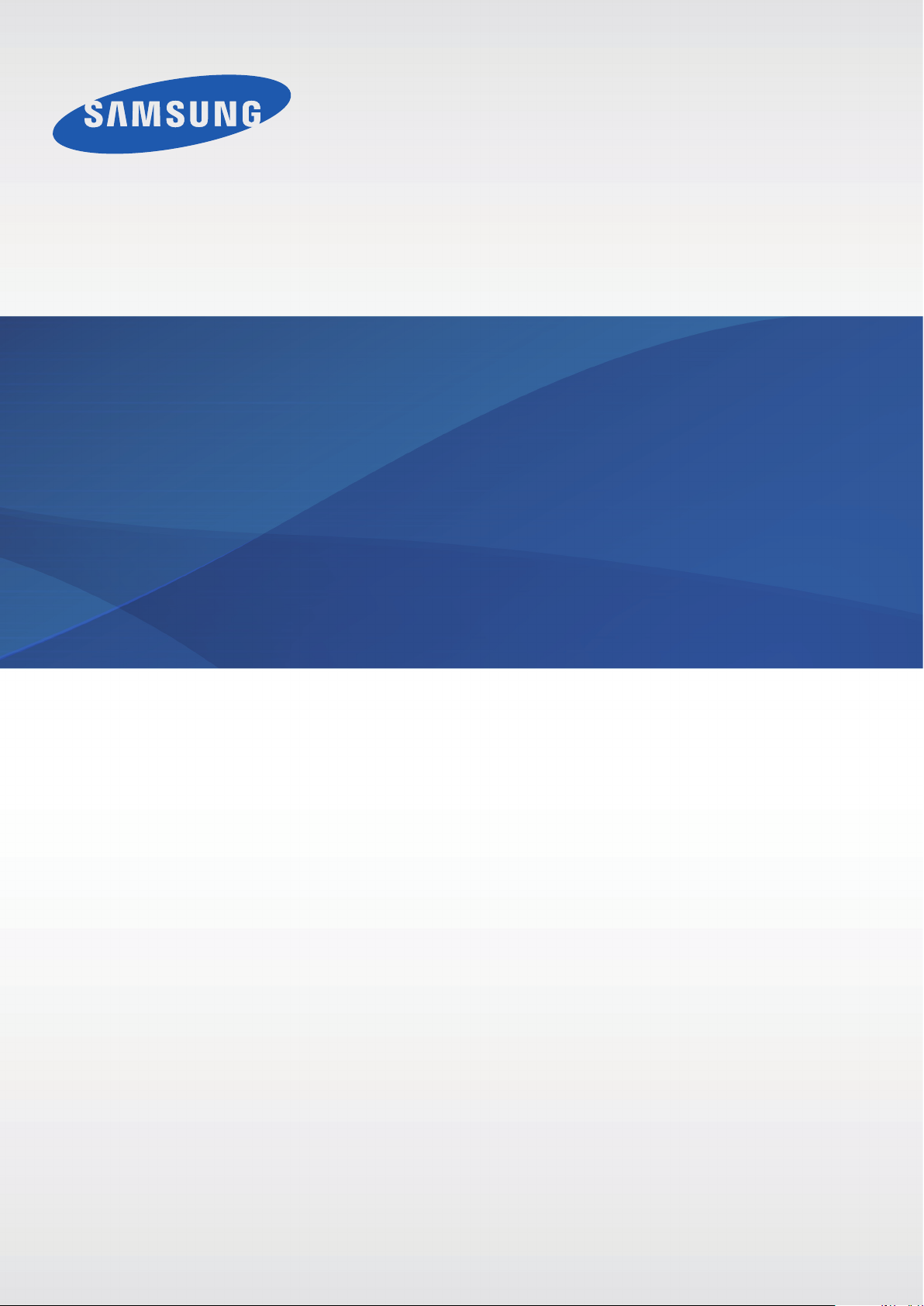
GT-I9105P
Brukerhåndbok
www.samsung.com
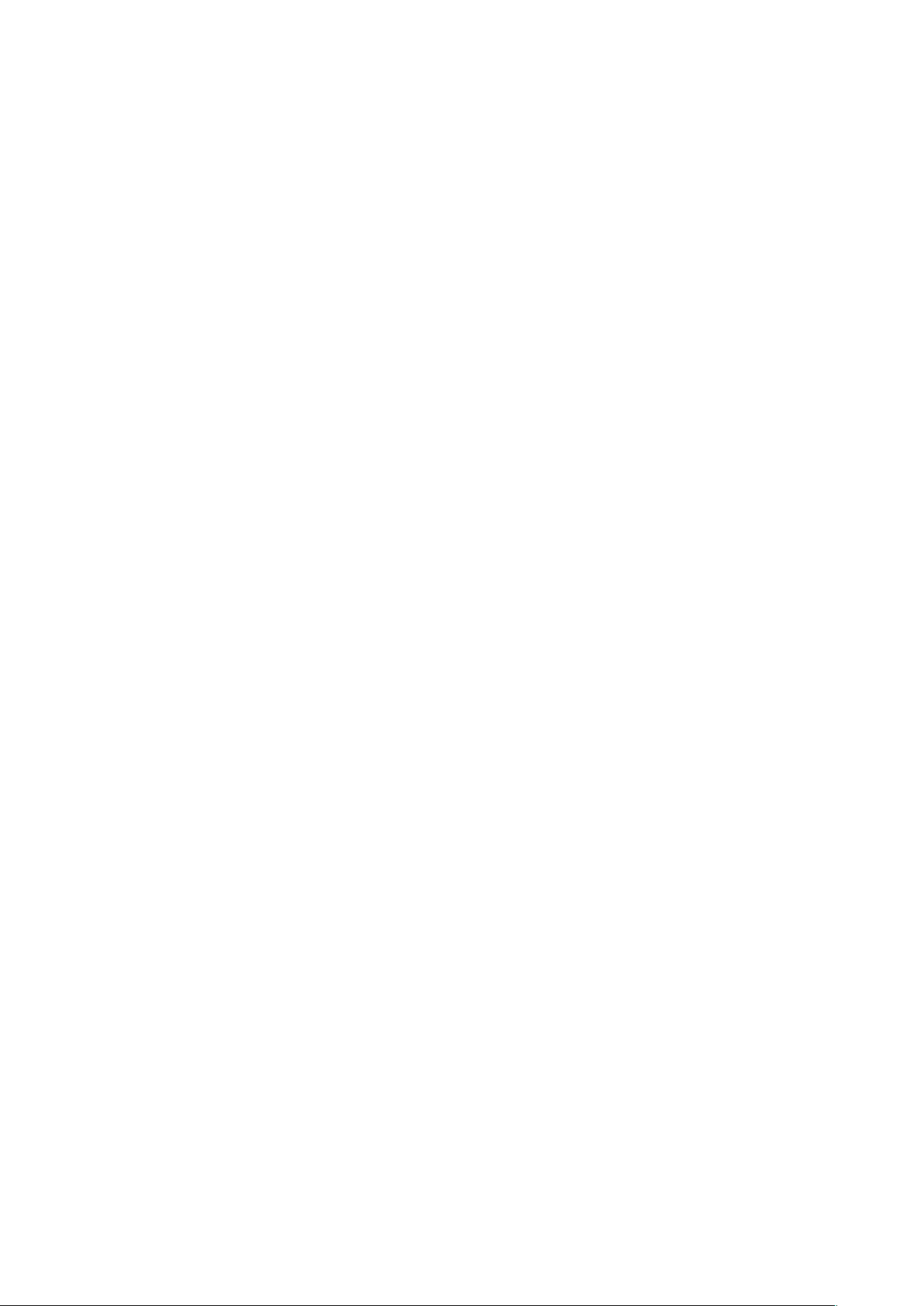
Om denne brukerhåndboken
Denne enheten gir deg mobilkommunikasjon og underholdning av høy kvalitet ved bruk av
Samsungs høye standarder og teknologiske ekspertise. Denne brukerhåndboken er spesielt
designet for å gi en detaljert forklaring av enhetens funksjoner og egenskaper.
•
Les denne brukerhåndboken før du bruker enheten for å sikre trygg og riktig bruk.
•
Beskrivelser er basert på enhetens standardinnstillinger.
•
Bilder og skjermbilder kan variere i utseende fra det faktiske produktet.
•
Innholdet kan variere fra sluttproduktet eller fra programvaren som leveres av
tjenesteleverandørene, og det kan endres uten forhåndsvarsel. Du finner den nyeste
versjonen av brukerhåndboken på Samsungs webområde,
•
Tilgjengelige funksjoner og ytterligere tjenester kan variere etter enhet, programvare og
tjenesteleverandør.
•
Programmene og funksjonene kan variere etter land, region og maskinvarespesifikasjoner.
Samsung er ikke ansvarlig for ytelsesproblemer som forårsakes av programmer fra en annen
leverandør enn Samsung.
•
Samsung er ikke ansvarlig for ytelsesproblemer eller problemer med inkompatibilitet som
skyldes redigerte registerinnstillinger eller endret operativsystemprogramvare. Forsøk på å
tilpasse operativsystemet kan føre til at enheten eller programmer ikke fungerer som de skal.
•
Programvare, lydkilder, bakgrunnsbilder, bilder og andre medier som leveres med denne
enheten, er lisensiert for begrenset bruk. Uttrekking og bruk av disse materialene for
kommersielle eller andre formål er et brudd på opphavsrettslovene. Brukerne er selv
ansvarlige for ulovlig bruk av medier.
•
Det kan påløpe ekstrakostnader for datatjenester, som for eksempel sending av meldinger,
opplasting og nedlasting, automatisk synkronisering eller bruk av posisjonstjenester.
For å unngå ekstrakostnader bør du velge en passende databruksplan. Ta kontakt med
www.samsung.com
.
tjenesteleverandøren din hvis du vil ha mer informasjon.
2
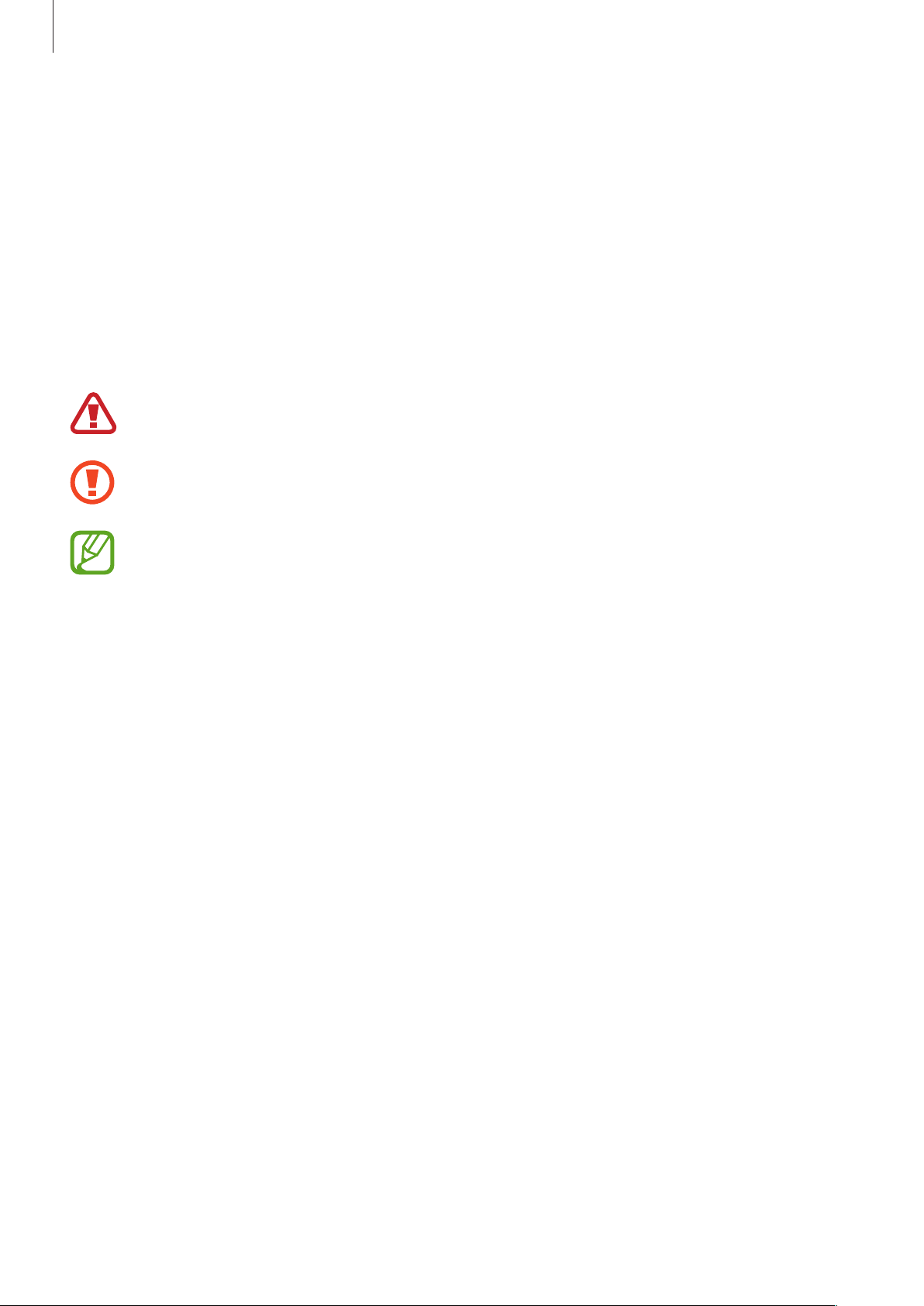
Om denne brukerhåndboken
•
Standardprogrammer som følger med kan oppdateres og ikke støttes lenger uten forvarsel.
Hvis du har spørsmål om et program som tilbys med enheten, kontakter du et Samsungservicesenter. For brukerinstallerte programmer kontakter du tjenesteleverandørene.
•
Endring av systemets operativsystem eller installering av programvare fra uoffisielle kilder
kan føre til feil på enheten og ødeleggelse eller tap av data. Disse handlingene er brudd på
Samsung-lisensavtalen og vil ugyldiggjøre garantien din.
Instruksjonsikoner
Advarsel: Situasjoner som kan forårsake skade på deg selv eller andre
Forsiktig: Situasjoner som kan forårsake skade på enheten eller annet utstyr
Merknad: Merknader, brukstips eller ytterligere informasjon
Opphavsrett
Copyright © 2013 Samsung Electronics
Denne brukerhåndboken er beskyttet av internasjonale lover om opphavsrett.
Ingen deler av denne brukerhåndboken kan gjengis, distribueres, oversettes eller overføres i
noen form eller på noen måter, elektronisk eller manuelt, inkludert ved kopiering, opptak eller
lagring i informasjonslagrings- og gjenopprettingssystemer, uten skriftlig samtykke fra Samsung
Electronics på forhånd.
3
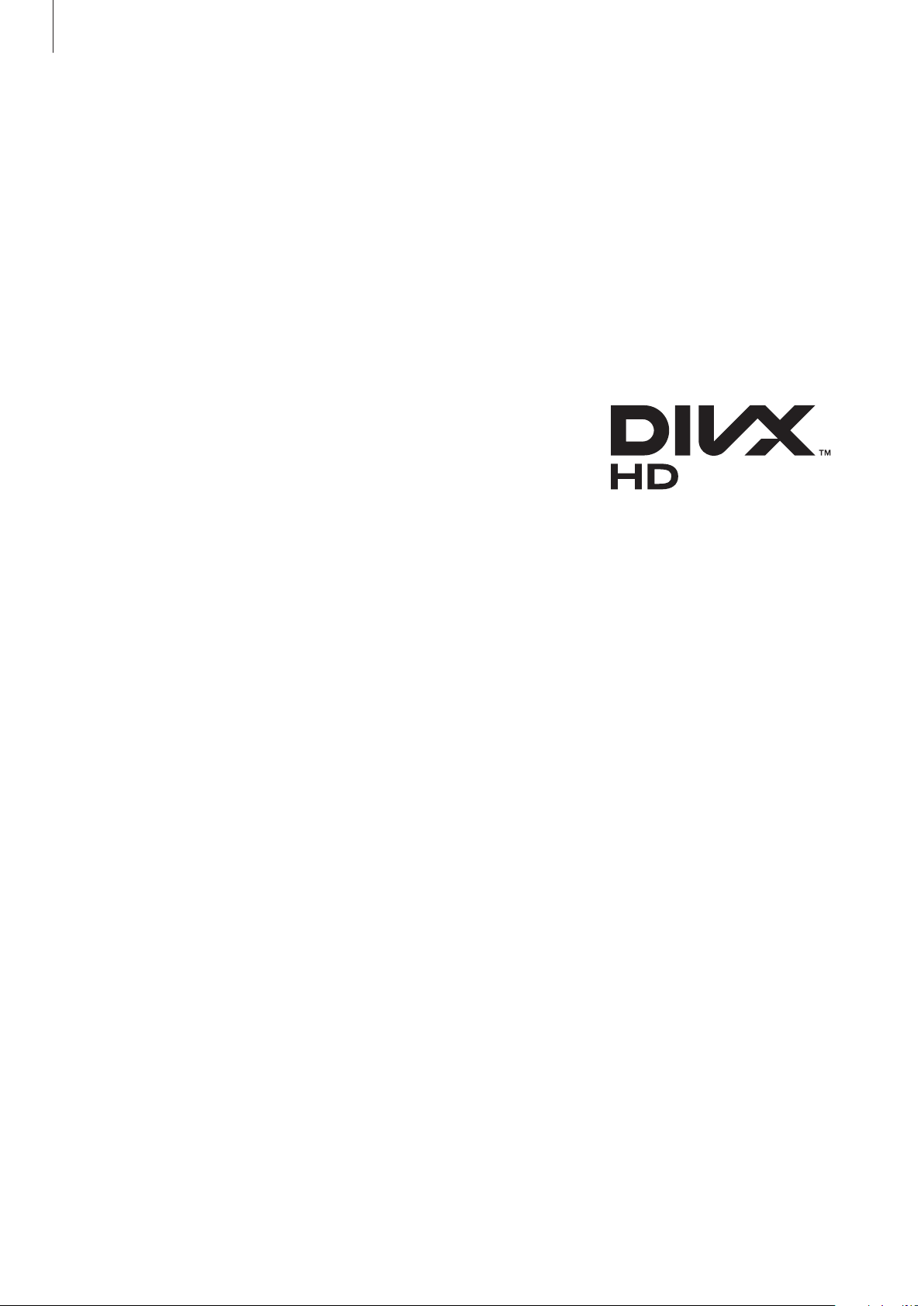
Om denne brukerhåndboken
Varemerker
•
SAMSUNG og SAMSUNG-logoen er registrerte varemerker som tilhører Samsung Electronics.
•
Android-logoen, Google™, Google Maps™, Google Mail™, YouTube™, Google Play™ Store,
og Google Talk
•
Bluetooth® er et registrert varemerke som tilhører Bluetooth SIG, Inc. over hele verden.
•
Wi-Fi®, Wi-Fi Protected Setup™, Wi-Fi Direct™, Wi-Fi CERTIFIED™ og Wi-Fi-logoen er
registrerte varemerker for Wi-Fi Alliance.
•
Alle andre varemerker og opphavsrettigheter tilhører sine respektive eiere.
DivX
tilhører Rovi Corporation eller deres datterselskaper, og brukes
under lisens.
OM DIVX VIDEO
DivX
er en offisiell DivX Certified
informasjon om, og programvareverktøy for, konvertering av filer til DivX-videoer.
OM DIVX VIDEO-ON-DEMAND
, DivX Certified®, og tilhørende logoer er varemerker som
®
er et digitalt videoformat skapt av DivX, LLC, et datterselskap av Rovi Corporation. Dette
®
er varemerker som tilhører Google, Inc.
™
-enhet som spiller av DivX-video. Gå til
®
www.divx.com
for å få mer
Denne DivX Certified
typen DivX Video-on-Demand (VOD). Gå til DivX VOD-delen i enhetens oppsettmeny for å
finne registreringskoden. På
registreringen.
DivX Certified
Kan spille av DivX
for avspilling av DivX®-video opptil HD 720p, inkludert premium-innhold.
®
-enheten må være registrert for å spille av filmer som du har kjøpt av
®
vod.divx.com
-video med HD-oppløsning på opptil 1080p.
®
finner du mer informasjon om hvordan du fullfører
4
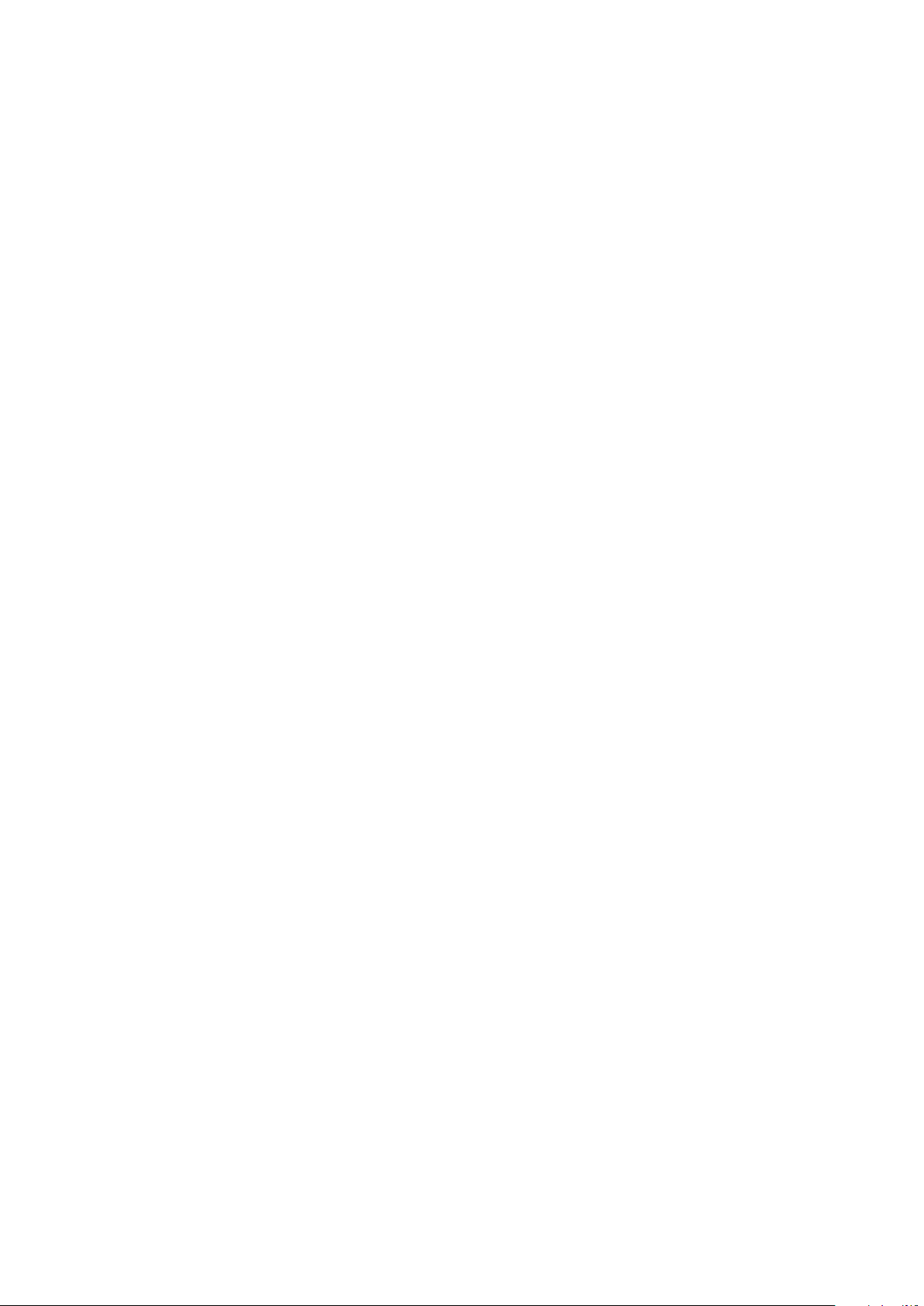
Innholdsfortegnelse
Komme i gang
8 Enhetsoppsett
9 Taster
10 Innhold i produktesken
11 Sette inn SIM- eller USIM-kortet og
batteriet
14 Lade batteriet
16 Sette inn et minnekort
18 Slå enheten på og av
19 Holde enheten
19 Låse og låse opp enheten
19 Justere volumet
20 Aktivere stillemodus
37 Koble til et Wi-Fi-nettverk
38 Konfigurere kontoer
39 Overføre filer
40 Sikre enheten
42 Oppgradere enheten
Kommunikasjon
43 Telefon
48 Kontakter
52 Meldinger
53 E-post
54 Google Mail
56 Snakk
57 Google+
Grunnleggende
21 Statusikoner
22 Bruke berøringsskjermen
25 Kontrollbevegelser
30 Venneside
30 Varsler
31 Startskjermbildet
33 Bruke programmer
33 Programskjermbildet
35 Hjelp
35 Angi tekst
57 Snakkeboble
58 ChatON
Web og nettverk
59 Internett
61 Chrome
62 Bluetooth
63 AllShare Play
5
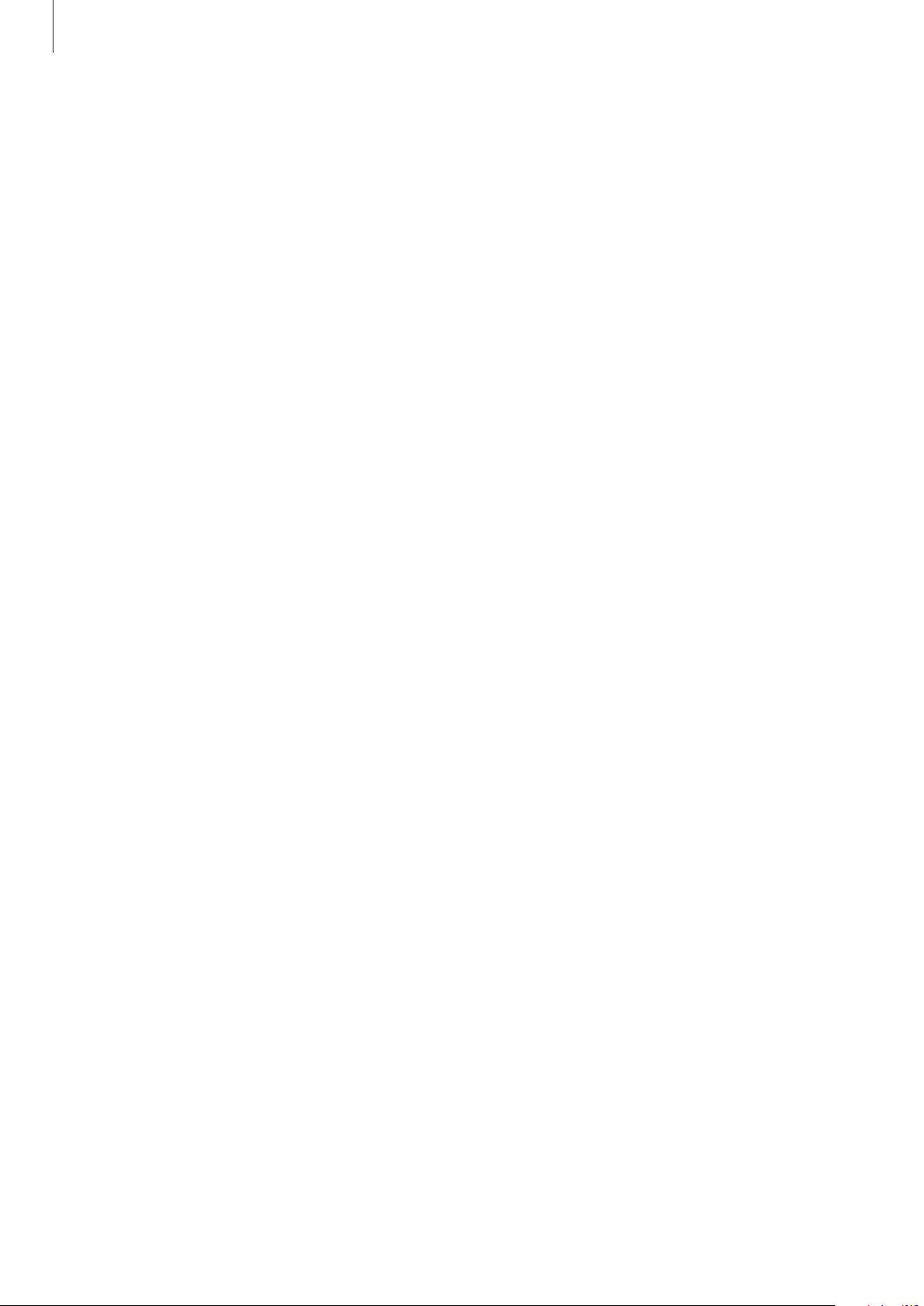
Innholdsfortegnelse
64 Gruppespill
64 NFC
65 S Beam
Media
66 Musikkspiller
67 Kamera
73 Galleri
76 Videospiller
77 YouTube
78 FM-Radio
79 Flipboard
89 Kalkulator
90 Lydopptaker
91 S Voice
92 Google
92 Talesøk
93 Mine Filer
93 Nedlastinger
Reise og lokalt
94 Kart
95 Lokalt
96 Navigering
Program- og mediebutikker
80 Play Butikk
81 Samsung Apps
81 S Suggest
82 Game Hub
82 Play Bøker
82 Play Filmer
Verktøy
83 Notat
84 S Planner
86 Dropbox
86 Nettsky
87 Klokke
Innstillinger
97 Om Innstillinger
97 Wi-Fi
98 Bluetooth
98 Databruk
98 Flere innstillinger
100 Startskjermmodus
100 Sperremodus
101 Lyd
101 Skjerm
102 Lagring
102 Strømsparingsmodus
103 Batteri
103 Programstyring
103 Plasseringstjenester
6
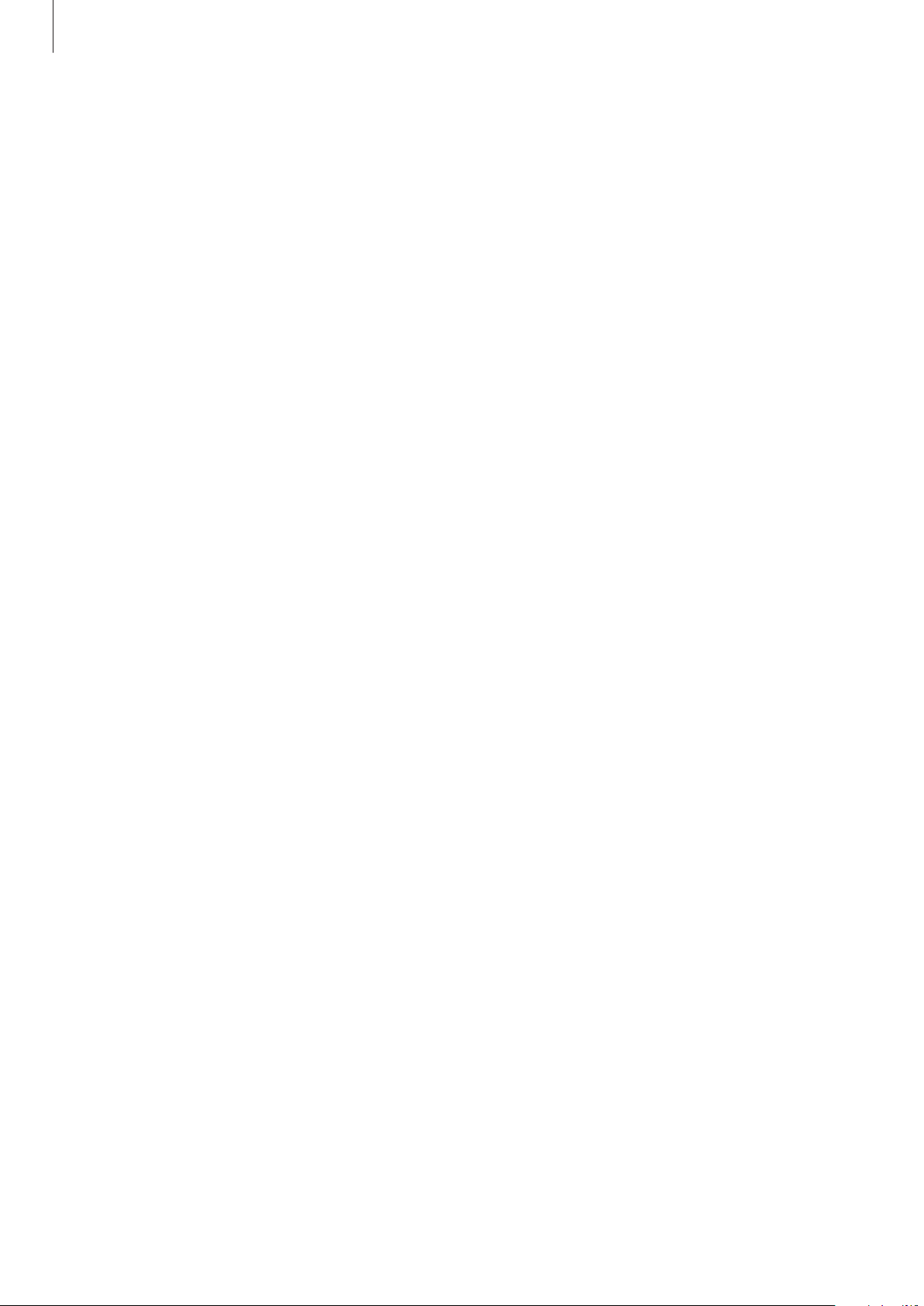
Innholdsfortegnelse
103 Skjermlås
104 Sikkerhet
106 Språk og inndata
109 Nettsky
109 Sikkerhetskopiering og tilbakestilling
109 Legg til konto
109 Bevegelse
110 Tilbehør
111 Dato og tid
111 Tilgjengelighet
112 Utvikleralternativer
113 Om enheten
Feilsøking
7
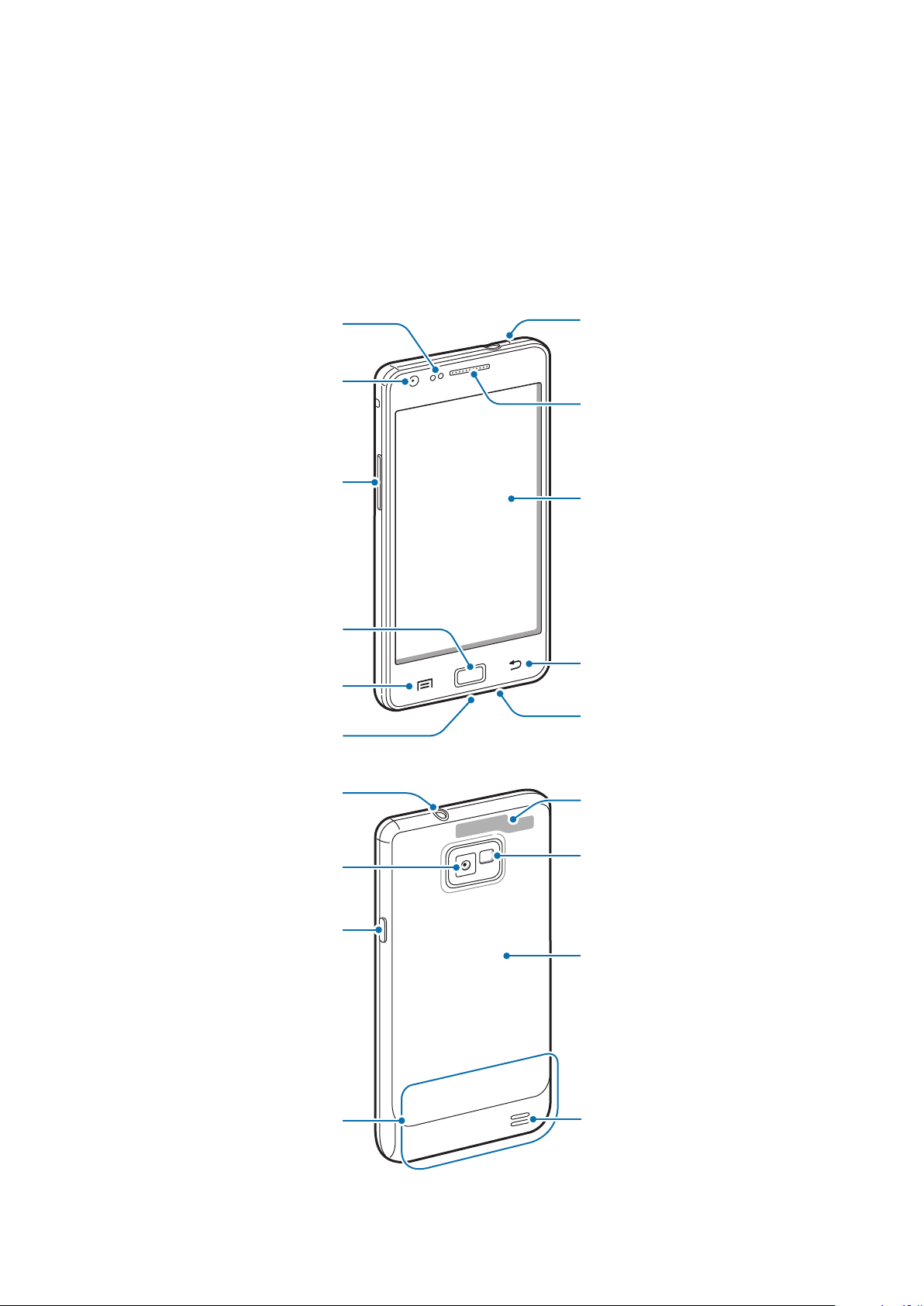
Komme i gang
Nærhets-/lyssensor
Mikrofon for
Headsettkontakt
Enhetsoppsett
Frontkamera
Volumtast
høyttalertelefon
Ørehøyttaler
Berøringsskjerm
Hjem-tast
Meny-tast
Flerbrukskontakt
Bakkamera
Strømtast
Tilbake-tast
Mikrofon
GPS-antenne
Fotolys
Bakdeksel
Hovedantenne
Høyttaler
8
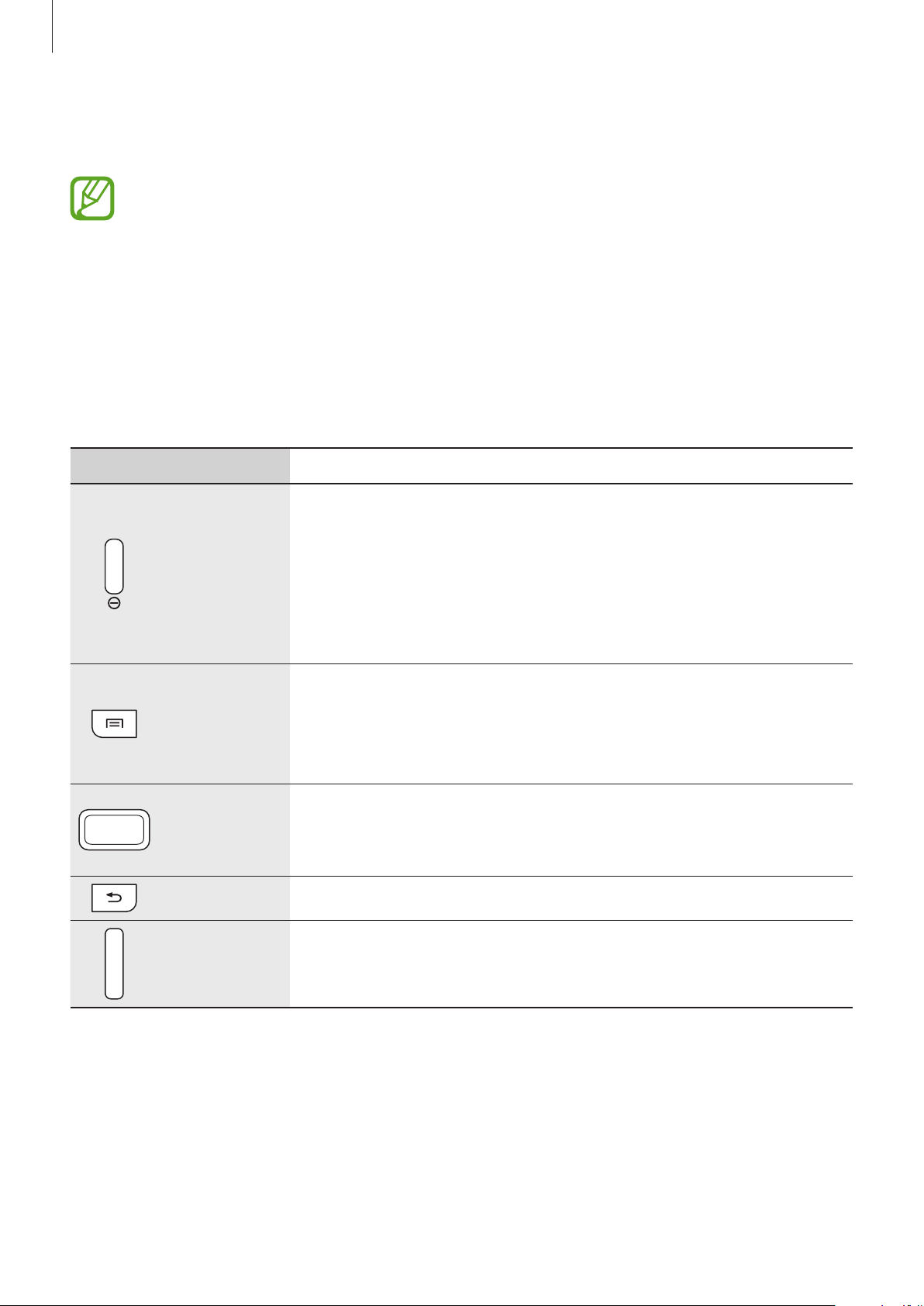
Komme i gang
Mikrofonen på toppen av enheten er kun aktiv når du bruker høytalerfunksjonen på enheten
eller tar opp videoer.
•
Ikke dekk til antenneområdet med hendene dine eller andre gjenstander. Dette kan
føre til tilkoblingsproblemer eller raskt tømme batteriet for strøm.
•
Ikke bruk en skjermbeskytter. Dette kan føre til funksjonsfeil på sensoren.
•
Unngå at det kommer vann på berøringsskjermen. Fuktige forhold eller kontakt med
vann kan føre til funksjonsfeil på skjermen.
Taster
Tast Funksjon
Strøm
Meny
Hjem
Tilbake
•
Trykk på og hold inne for å slå enheten på eller av.
•
Trykk på og hold inne i 8-10 sekunder for å tilbakestille enheten
hvis den har alvorlige feil eller problemer, eller for å returnere til
det forrige skjermbildet.
•
Trykk på for å låse eller låse opp enheten. Enheten går inn i
låsemodus når berøringsskjermen slås av.
•
Trykk på for å åpne en liste over alternativer for det gjeldende
skjermbildet.
•
Trykk på og hold inne på startskjermbildet for å starte et
Google-søk.
•
Trykk på for å returnere til startskjermbildet.
•
Trykk på og hold inne for å åpne listen over nylig brukte
programmer.
•
Trykk på for å returnere til det forrige skjermbildet.
Volum
•
Trykk på for å justere enhetsvolumet.
9
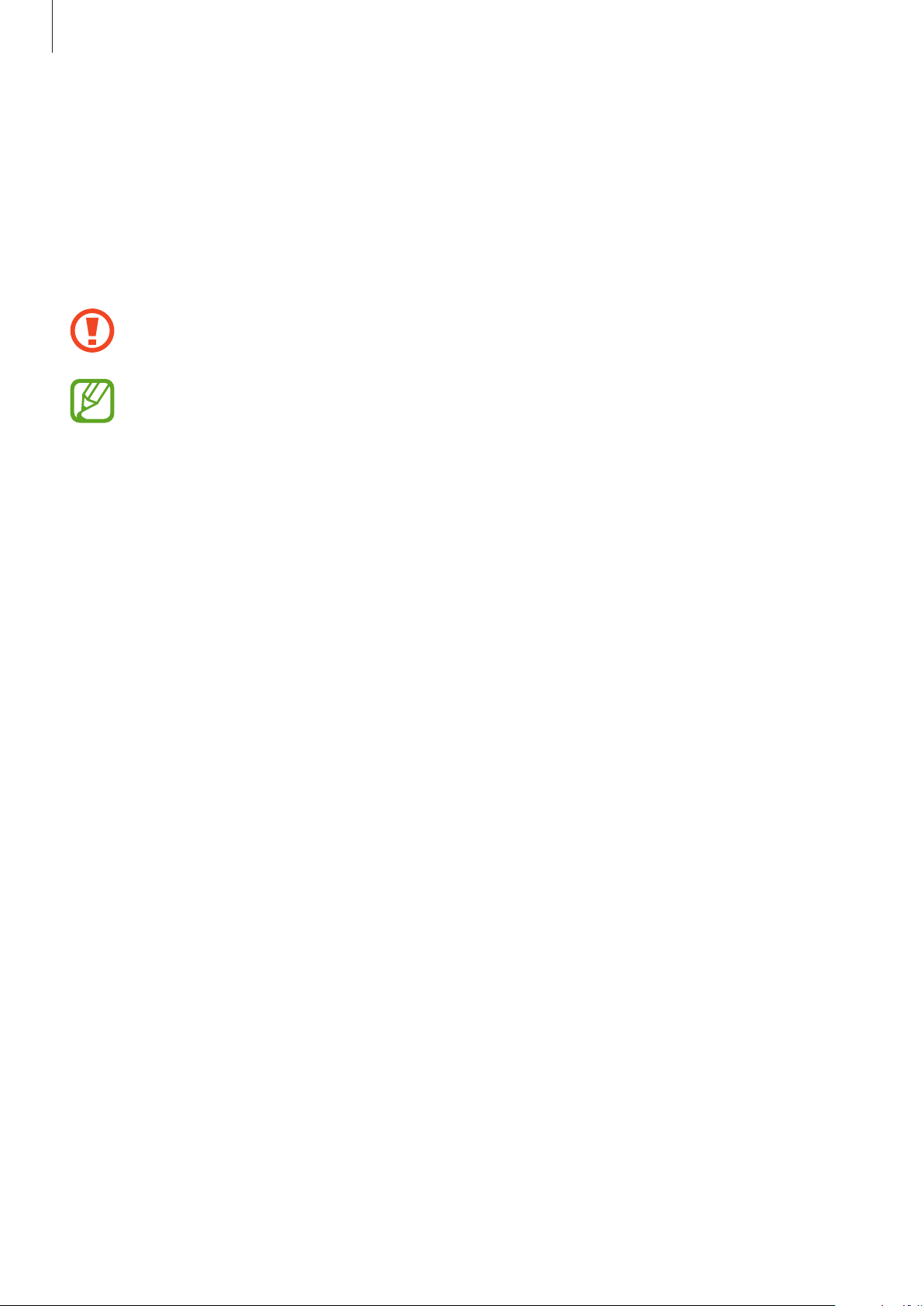
Komme i gang
Innhold i produktesken
Kontroller at produktesken inneholder følgende:
•
Enhet
•
Batteri
•
Hurtigstartveiledning
Bruk bare Samsung-godkjent programvare. Piratversjoner eller ulovlig programvare kan
forårsake skader eller funksjonsfeil som ikke dekkes av garantien.
•
Utstyret som leveres med enheten, samt annet tilgjengelig tilbehør, kan variere
avhengig av område og tjenesteleverandør.
•
Det medfølgende utstyret er utformet kun for denne enheten, og det er ikke sikkert at
det er kompatibelt med andre enheter.
•
Utseende og spesifikasjoner kan være gjenstand for endringer uten forhåndsvarsel.
•
Du kan kjøpe ytterligere tilbehør fra din nærmeste Samsung-forhandler. Sørg for at
dette er kompatibelt med enheten før kjøp.
•
Det er ikke sikkert at annet tilbehør er kompatibelt med enheten din.
•
Bruk bare Samsung-godkjent tilbehør. Feil som forårsakes av bruk av tilbehør som ikke
er godkjent, dekkes ikke av garantitjenesten.
•
Tilgjengelighet for alt tilbehør kan endres etter produsentenes eget skjønn. For mer
informasjon om tilgjengelig tilbehør ser du Samsungs nettside.
10
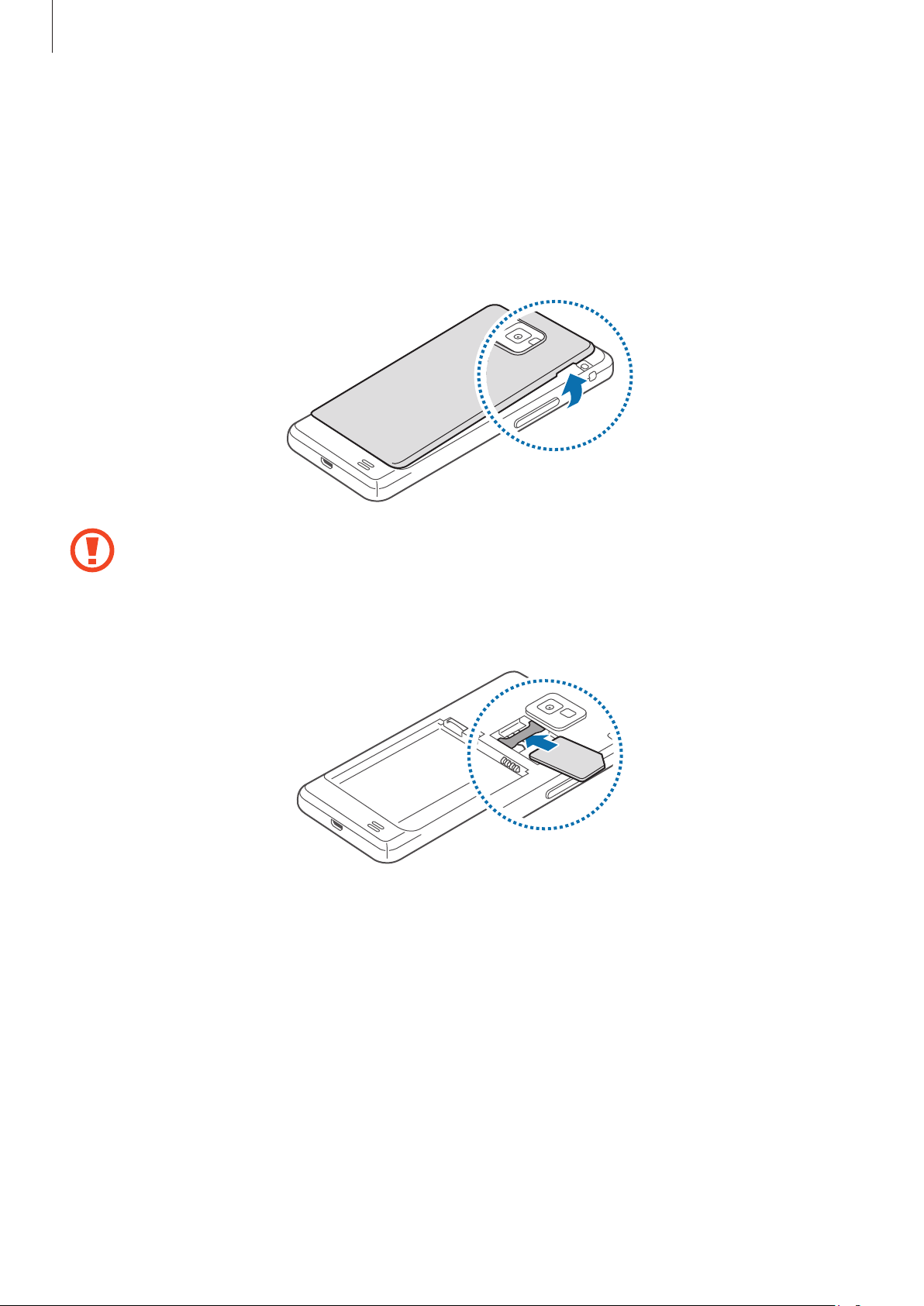
Komme i gang
Sette inn SIM- eller USIM-kortet og batteriet
Sett inn SIM- eller USIM-kortet som du har motatt fra din tjenesteleverandør, og det
medfølgende batteriet.
Ta av bakdekselet.
1
•
Vær forsiktig så du ikke skader fingerneglene dine når du tar av bakdekselet.
•
Ikke bøy eller vri bakdekselet unødvendig. Dette kan føre til skader på dekselet.
Sett inn SIM- eller USIM-kortet med de gullfargede kontaktene vendt nedover.
2
11
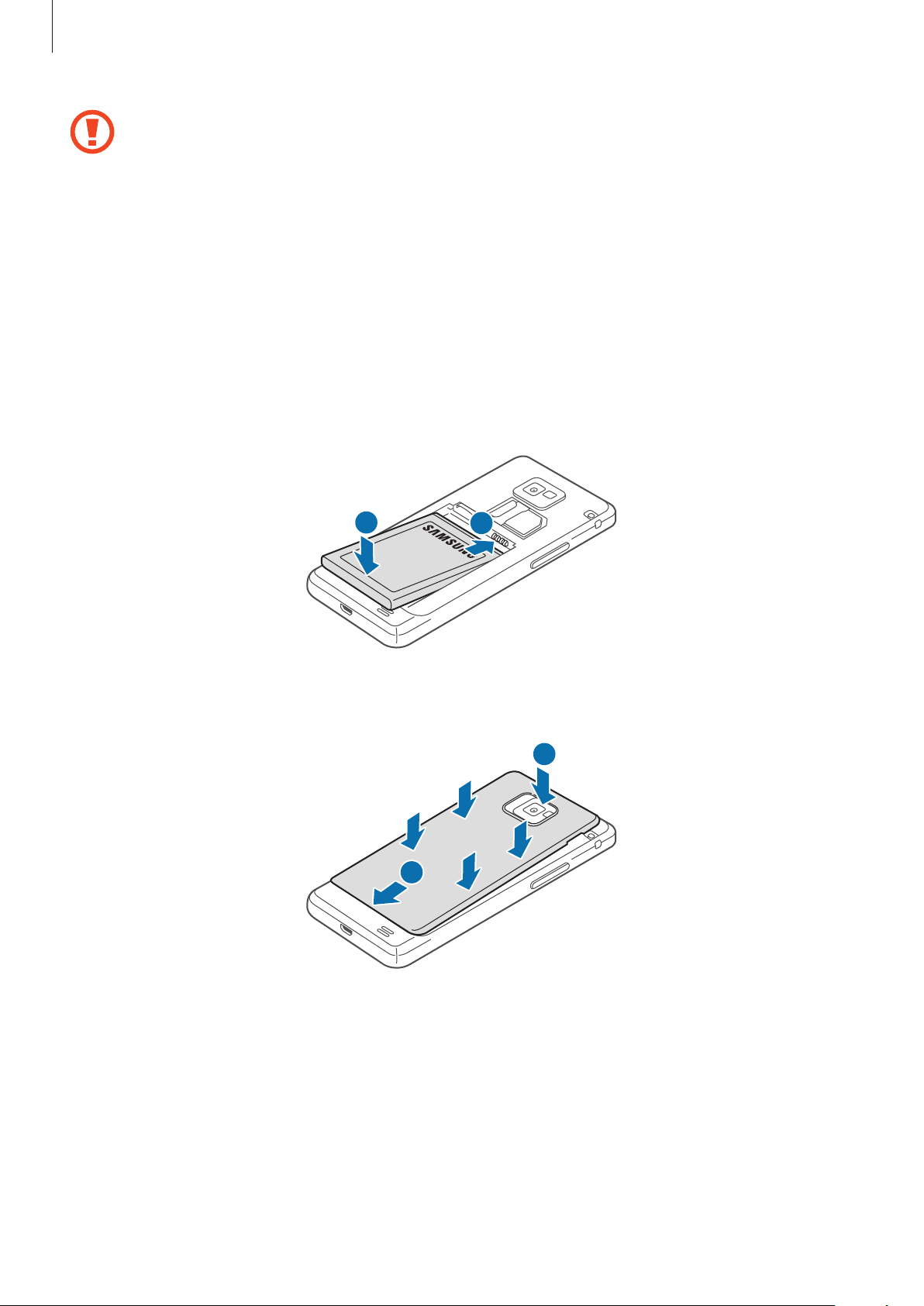
Komme i gang
•
Ikke fjern beskyttelsesteipen som dekker antennen, da dette kan skade antennen.
•
Ikke sett inn et minnekort i SIM-kortsporet. Hvis et minnekort setter seg fast i SIMkortsporet, må du ta med enheten til et Samsung-servicesenter for å få tatt ut
minnekortet.
•
SIM-kortsporet til enheten passer bare til vanlige SIM-kort. Hvis du setter inn et
microSIM-kort eller et microSIM-kort med en uautorisert holder kan dette skade SIMkortsporet på enheten.
•
Vær forsiktig så du ikke mister eller lar andre bruke SIM- eller USIM-kortet. Samsung er
ikke ansvarlig for skader eller uleiligheter som forårsakes av mistede eller stjålne kort.
Sett inn batteriet.
3
Sett på plass bakdekselet.
4
2
1
1
2
12
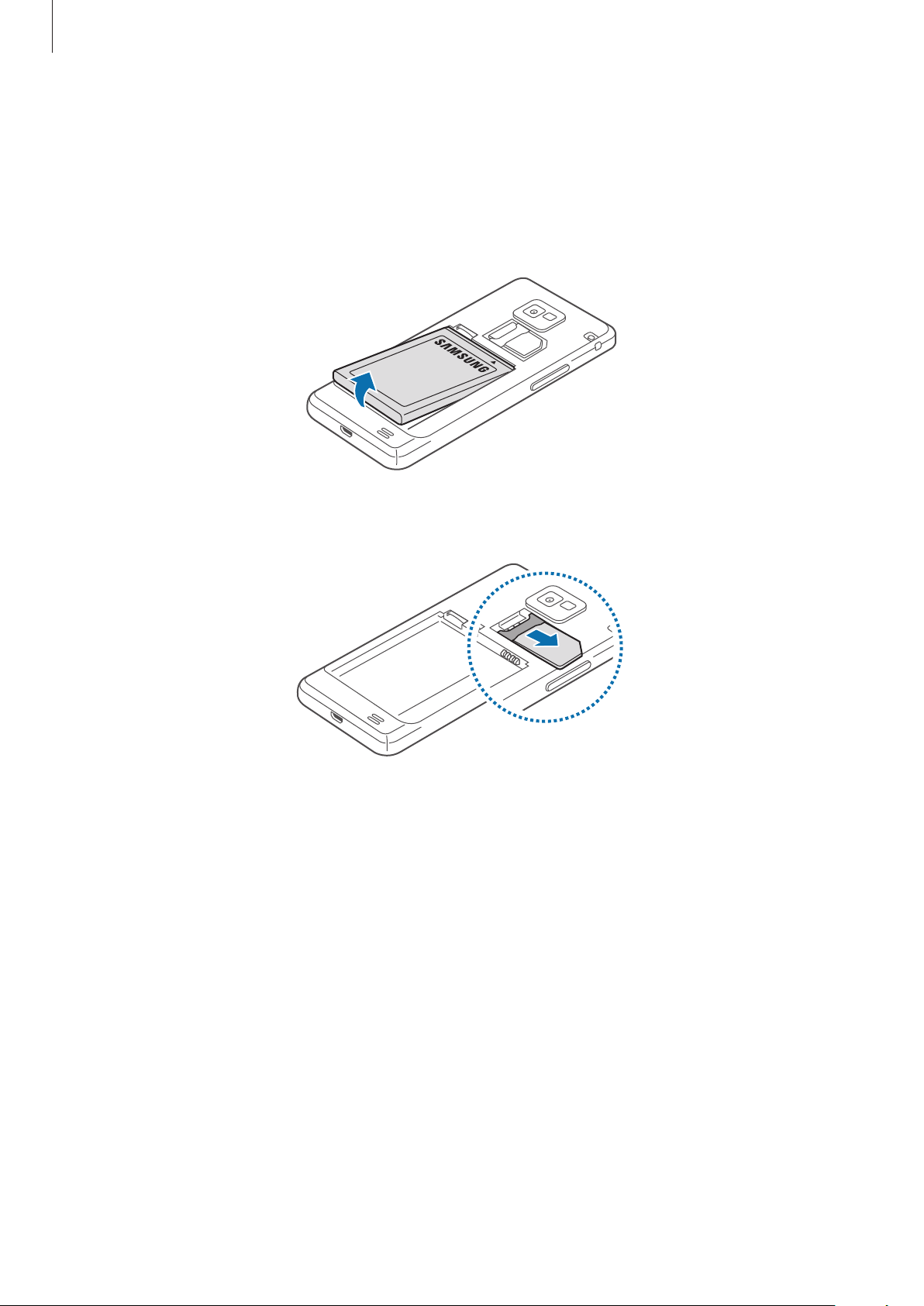
Komme i gang
Ta ut SIM- eller USIM-kortet og batteriet
Ta av bakdekselet.
1
Ta ut batteriet.
2
Ta ut SIM- eller USIM-kortet.
3
13
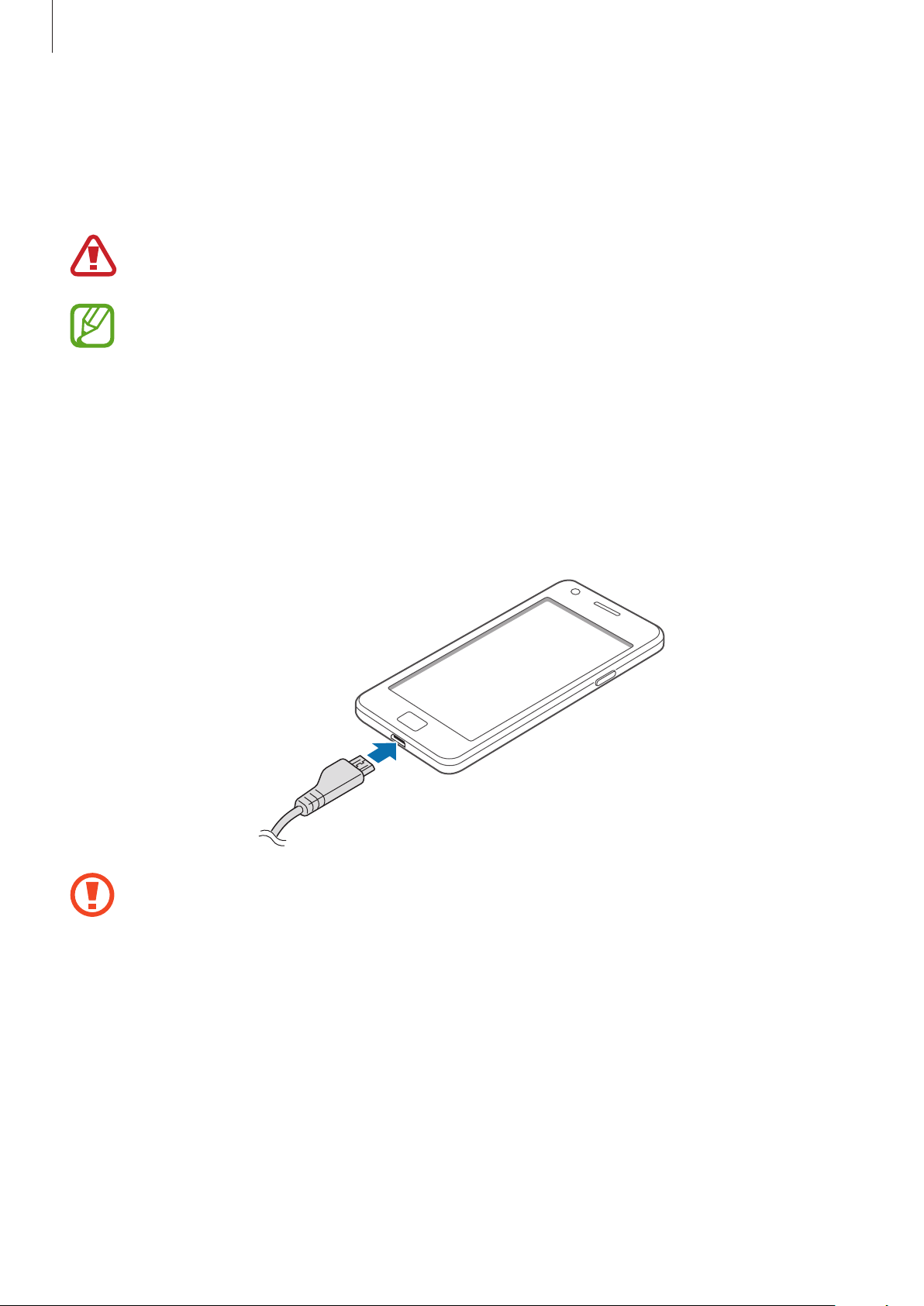
Komme i gang
Lade batteriet
Lad batteriet før du bruker enheten for første gang. Bruk laderen for å lade batteriet. En
datamaskin kan også brukes til å lade enheten ved å koble dem sammen via en USB-kabel.
Bruk kun Samsung-godkjente ladere, batterier og kabler. Ladere eller kabler som ikke er
godkjente kan føre til at batteriet eksploderer eller skade enheten.
•
Når batteristrømmen er lav, gir enheten fra seg en varsellyd og viser en melding om at
batteristrømmen er lav.
•
Dersom batteriet er helt utladet, vil ikke enheten slås på umiddelbart når laderen er
tilkoblet. La et utladet batteri lades i noen minutter før du forsøker å slå på enheten.
Lade med batteriladeren
Sett den lille enden av laderen inn i flerfunksjonskontakten på enheten og koble den store enden
av laderen inn i en stikkontakt.
Hvis du kobler til laderen feil, kan dette føre til alvorlige skader på enheten. Skader som
er forårsaket av feil bruk, dekkes ikke av garantien.
14
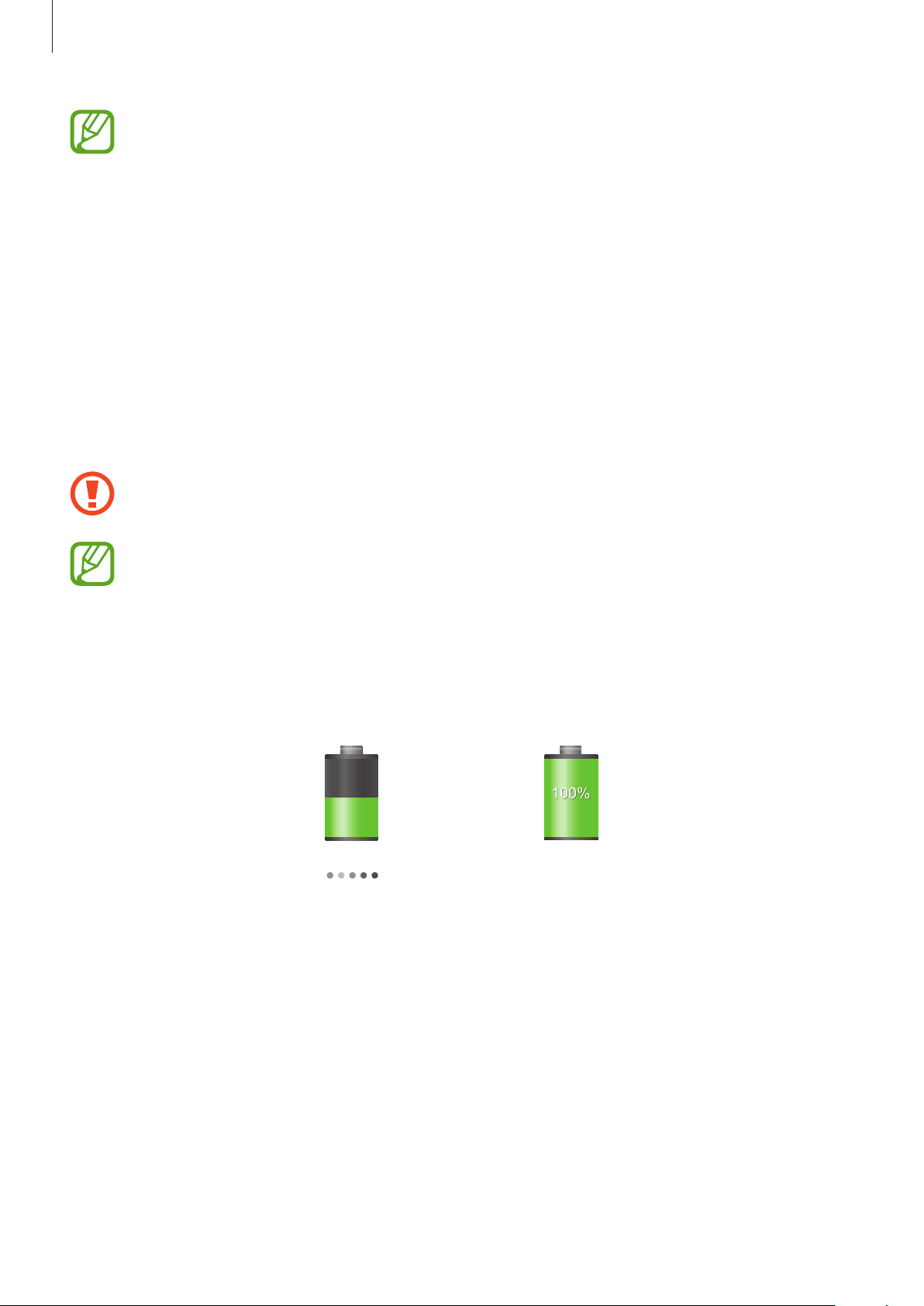
Komme i gang
•
Enheten kan brukes mens den lader, men det kan ta lenger tid å lade batteriet helt
opp.
•
Hvis enheten mottar en ustabil strømforsyning mens den lader, kan det hende at
berøringsskjermen ikke fungerer. Koble laderen fra enheten hvis dette skjer.
•
Mens enheten lader, kan den bli varmere. Dette er normalt og skal ikke påvirke
enhetens levetid eller ytelse. Dersom batteriet blir varmere enn normalt kan det
hende at laderen vil stoppe oppladingen.
•
Hvis enheten ikke lades på riktig måte, må du ta med enheten og laderen til et
Samsung-servicesenter.
Etter fullading kobler du enheten fra laderen. Først kobler du laderen fra enheten, og deretter
kobler du den fra stikkontakten.
Ikke fjern batteriet før du fjerner laderen. Dette kan skade enheten.
For å spare energi bør du koble fra laderen når den ikke er i bruk. Reiseladeren er ikke
utstyrt med en strømbryter, så du bør derfor koble den fra stikkontakten for å unngå
unødvendig strømforbruk. Enheten bør være I nærheten av stikkontakten under lading.
Kontrollere batteriets ladestatus
Når du lader batteriet mens enheten er av, viser følgende ikoner gjeldende batteriladestatus:
Lader Fulladet
15
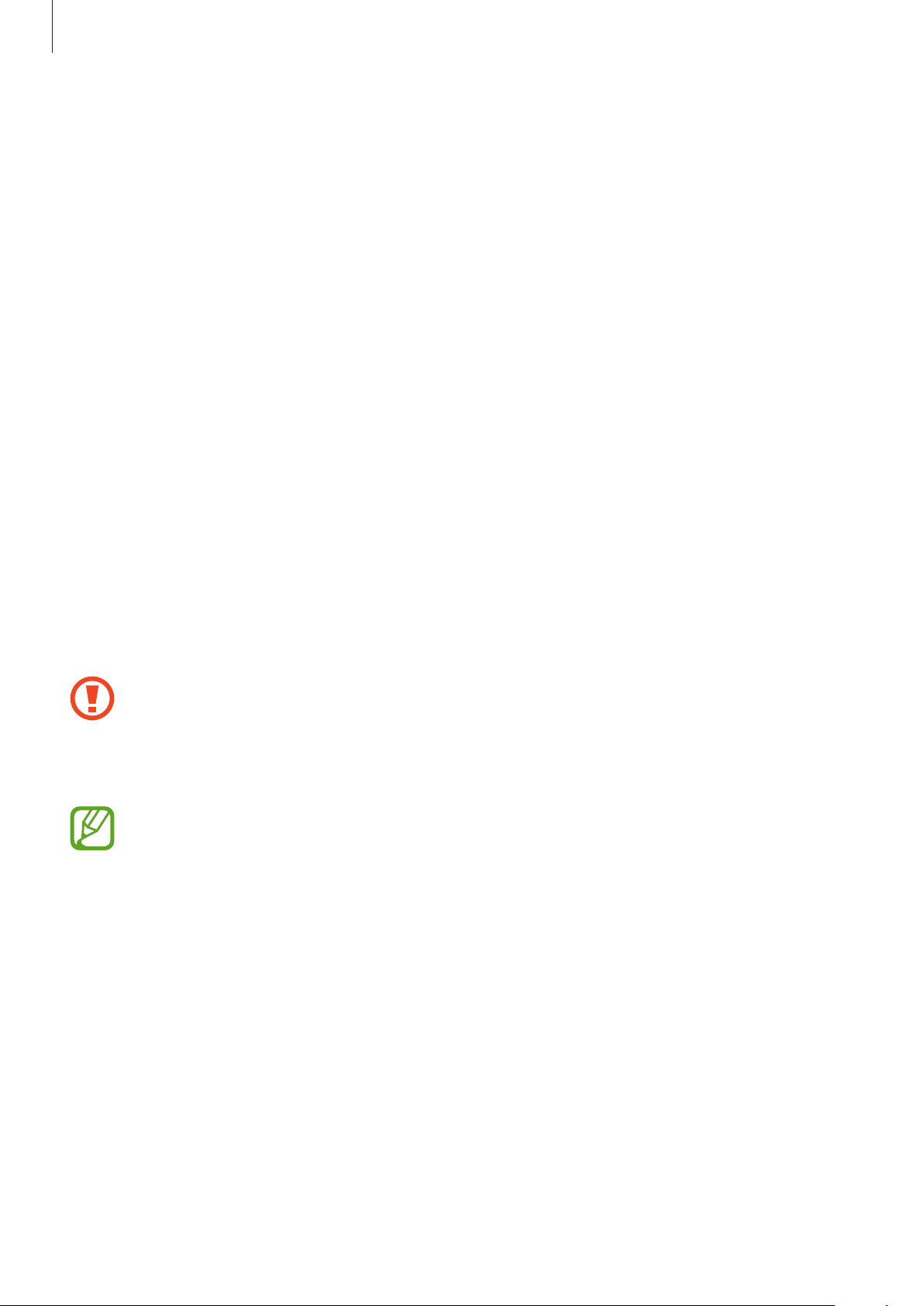
Komme i gang
Redusere batteriforbruket
Enheten din tilbyr alternativer som hjelper deg med å spare batteristrøm. Ved å tilpasse disse
alternativene og deaktivere funksjoner i bakgrunnen, kan du bruke enheten lenger mellom hver
opplading:
•
Når du ikke bruker enheten, bytter du til hvilemodus ved å trykke på strømtasten.
•
Lukk unødvendige programmer ved hjelp av Oppgavebehandling.
•
Deaktiver Bluetooth-funksjonen.
•
Deaktiver Wi-Fi-funksjonen.
•
Deaktiver automatisk synkronisering av programmer.
•
Minsk tiden som bakgrunnslyset skal være på.
•
Reduser skjermens lysstyrke.
Sette inn et minnekort
Du kan bruke minnekort med maksimal kapasitet på 64 GB på din enhet. Avhengig av
minnekortets produsent og type, kan det hende at enkelte minnekort ikke er kompatible med
enheten din.
•
Det kan hende at enkelte minnekort ikke er kompatible med enheten. Bruk av et
inkompatibelt minnekort kan skade enheten eller minnekortet, og kan ødelegge data
som er lagret på kortet.
•
Sørg for å sette inn minnekortet med riktig side opp.
•
Enheten støtter kun FAT-filsystemet for minnekort. Hvis du setter inn et kort som
er formatert med et annet filsystem, spør enheten deg om du vil reformatere
minnekortet.
•
Hyppig skriving og sletting av data forkorter minnekortets levetid.
•
Når du setter inn et minnekort i enheten, vises minnekortets filkatalog i
-mappen under internminnet.
extSdCard
16
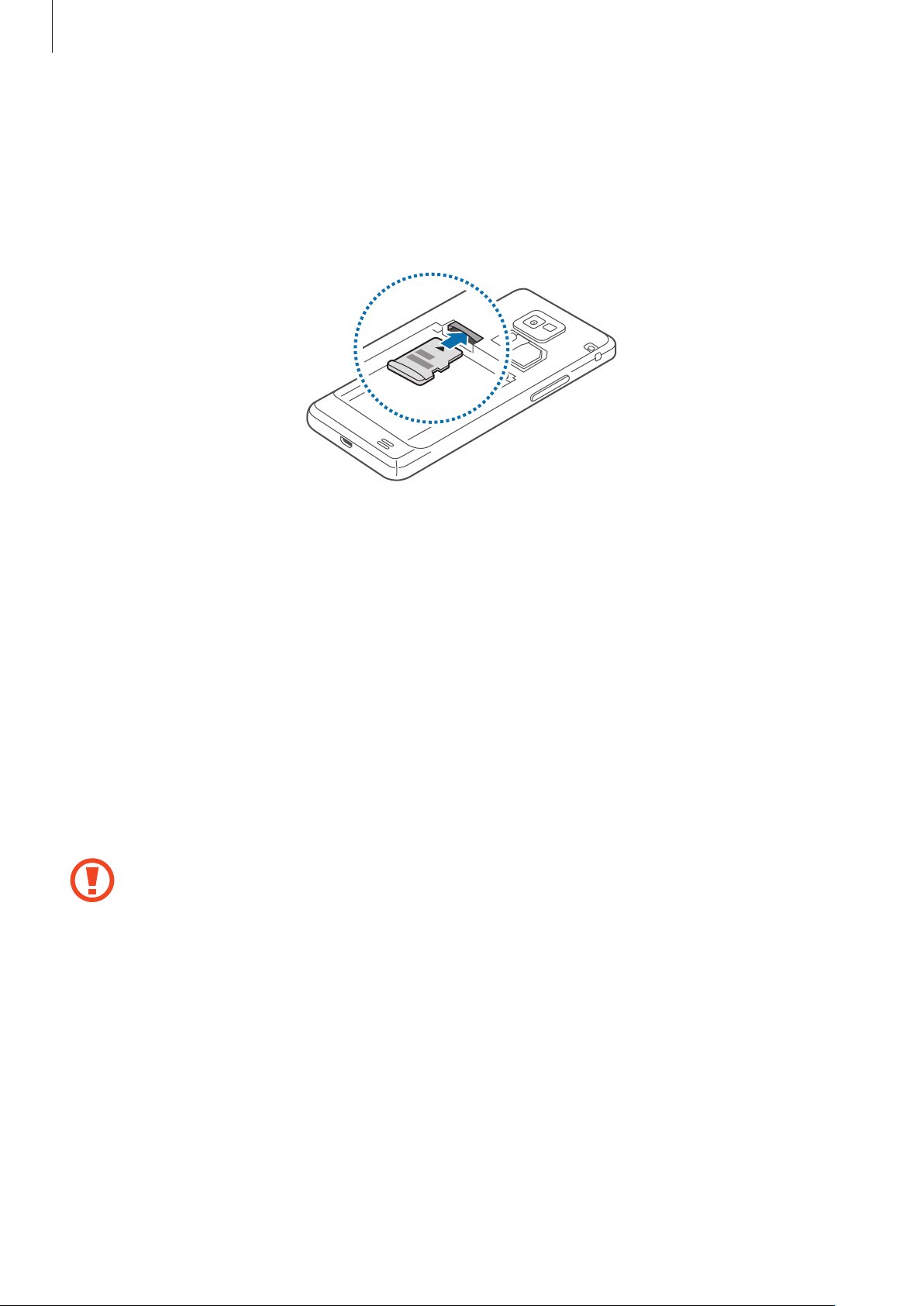
Komme i gang
Fjern bakdekselet og batteriet.
1
Sett inn et minnekort med den gullfargede kontaktflaten vendt ned.
2
Skyv minnekortet inn i minnekortsporet til det låses på plass.
3
Sett på plass batteriet og bakdekselet.
4
Ta ut minnekortet
Før du tar ut minnekortet, må du først løse det ut for trygg fjerning. På startskjermbildet trykker
du på
1
2
3
Prog.
→
Innstillinger
Fjern bakdekselet og batteriet.
Dytt lett på minnekortet inntil det frigjøres fra enheten og trekk det ut.
Sett på plass batteriet og bakdekselet.
Ikke ta ut et minnekortet mens enheten overfører eller leser informasjon. Dette kan føre
til tap eller ødeleggelse av data eller skader på minnekortet eller enheten. Samsung er
ikke ansvarlig for tap som oppstår som en følge av misbruk eller skadede minnekort,
inkludert tap av data.
→
Lagring
→
Løs ut SD-kort
→ OK.
17
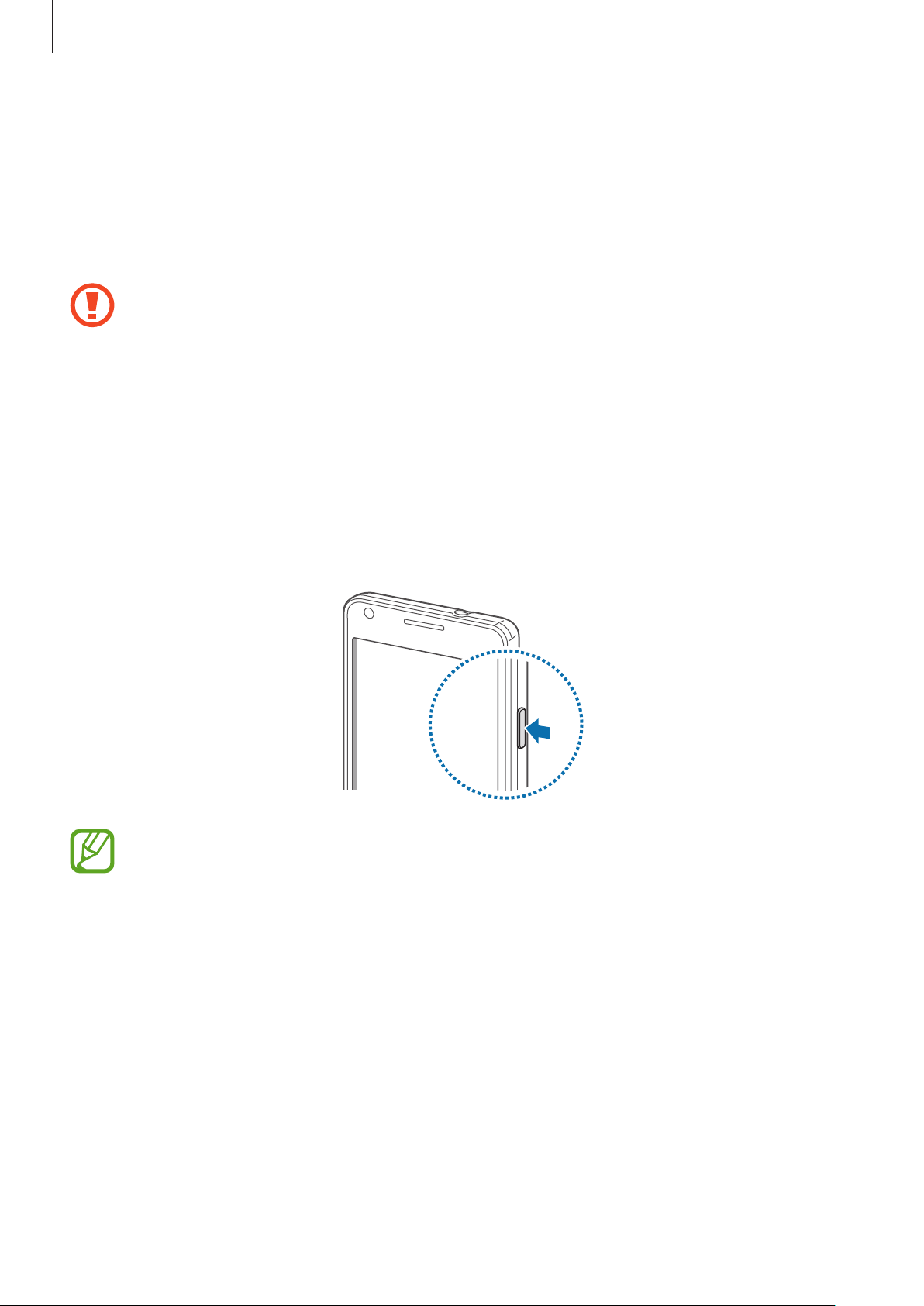
Komme i gang
Formatere minnekortet
Det kan hende at et minnekort som er formatert på en datamaskin ikke er kompatibelt med
enheten. Formater minnekortet på enheten.
På startskjermbildet trykker du på
Formatere SD-kort
Før du formaterer minnekortet, må du huske å ta sikkerhetskopier av alle viktige data
som er lagret på enheten. Produsentens garanti dekker ikke tap av data som stammer fra
brukerens handlinger.
→
Slett alt
.
Prog.
→
Innstillinger
→
Lagring
→
Formatere SD-kort
→
Slå enheten på og av
Når du slår på enheten for første gang, følger du instruksjonene på skjermen for å konfigurere
enheten.
Trykk på og hold inne strømtasten i noen sekunder for å slå enheten på.
•
Følg alle oppslåtte advarsler og instrukser fra autorisert personale når du befinner deg
i områder der bruken av trådløse enheter er begrenset, som for eksempel i fly og på
sykehus.
•
Trykk på og hold inne strømtasten, og trykk på
trådløse funksjoner.
Slå av enheten ved å trykke på og holde inne strømtasten, og deretter trykke på
18
Offlinemodus
for å deaktivere alle
Slå av
.
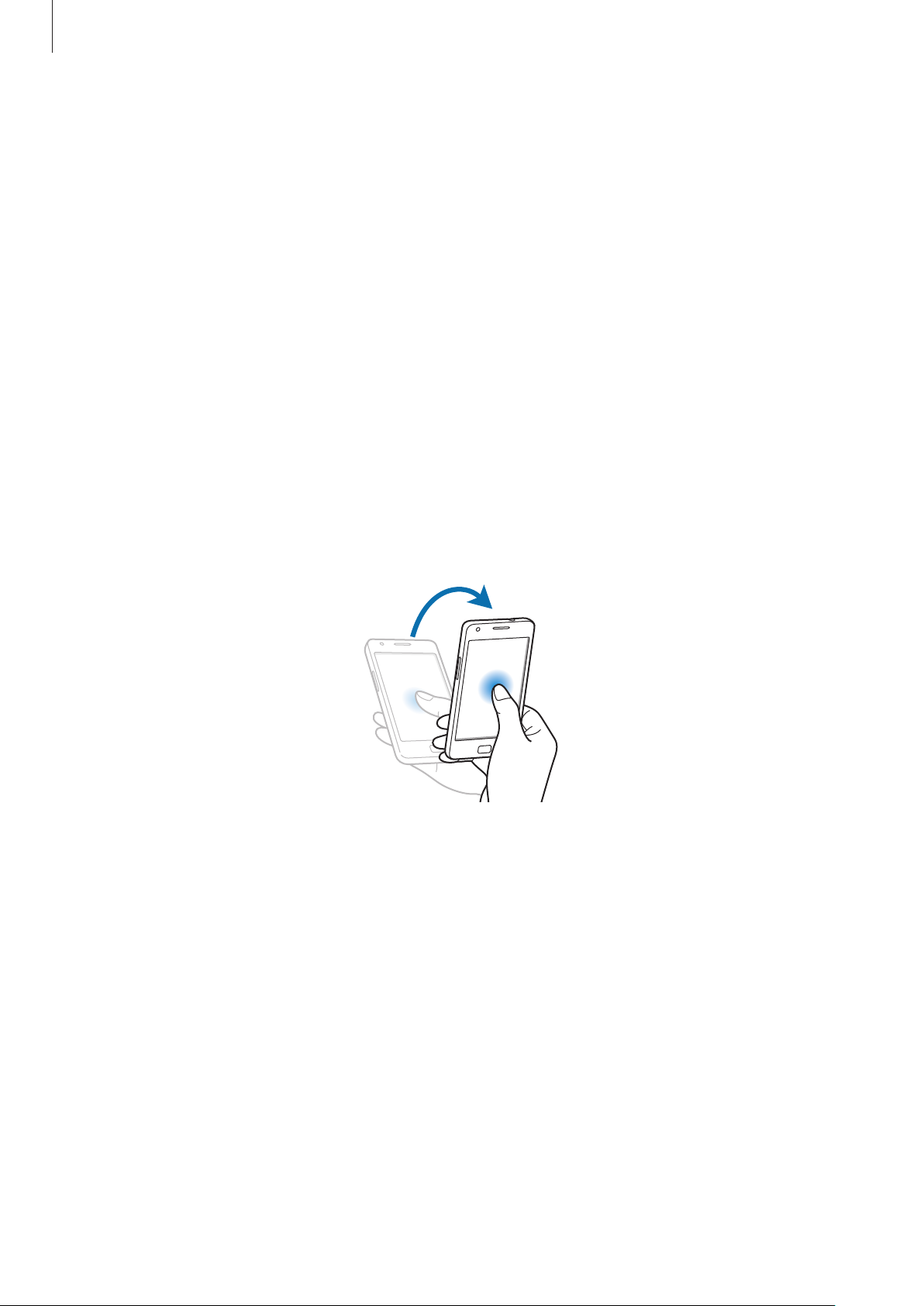
Komme i gang
Holde enheten
Ikke dekk til antenneområdet med hendene dine eller andre gjenstander. Dette kan føre til
tilkoblingsproblemer eller raskt tømme batteriet for strøm.
Låse og låse opp enheten
Når enheten ikke er i bruk bør den låses for å hindre uønskede handlinger. Du slår av skjermen
ved å trykke på strømtasten og enheten går deretter over i låst modus. Enheten låses også
automatisk dersom den ikke brukes innen en spesifisert tid.
Du kan låse opp enheten ved å trykke på strømtasten eller Hjem-tasten når berøringsskjermen er
slått av. Trykk hvor som helst på skjermen og dra deretter fingeren i en hvilken som helst retning.
Du kan bruke bevegelse for å låse opp enheten. På startskjermbildet trykker du på
Innstillinger
trykke på og holde et punkt på skjermen, og deretter vippe enheten mot deg.
→
Skjermlås
→
Skjermlås
→
Bevegelse
. Lås opp skjermen med bevegelse ved å
Justere volumet
Prog.
→
Trykk opp eller ned på volumtasten for å justere ringetonevolum, eller for å justere lydvolum ved
avspilling av musikk eller video.
19
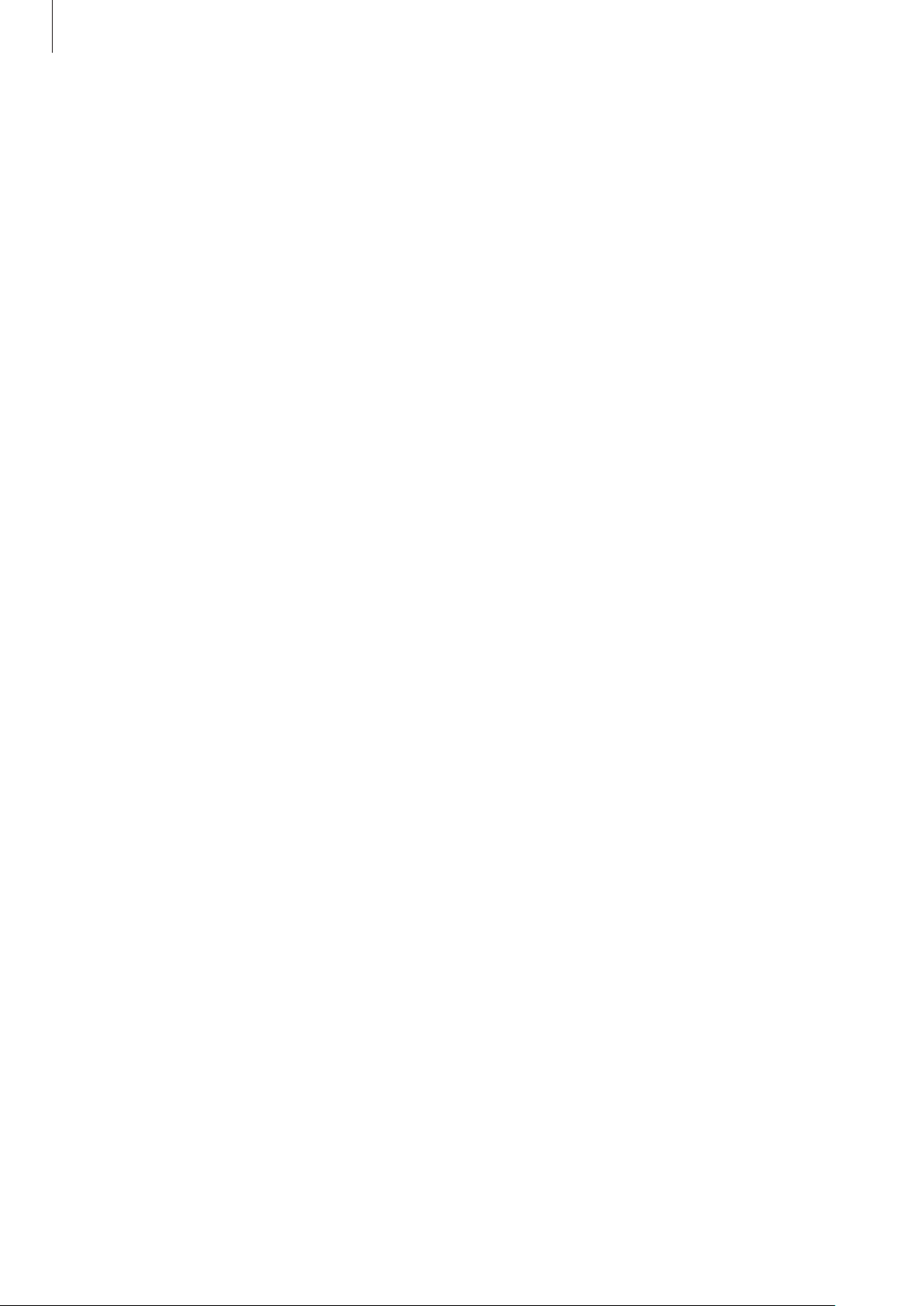
Komme i gang
Aktivere stillemodus
Bruk én av følgende metoder:
•
Trykk på og hold volumtasten inne inntil stillemodus aktiveres.
•
Trykk på og hold inne strømtasten og trykk deretter på
•
Åpne varselspanelet fra øverst på skjermen, og trykk deretter på
Angi at enheten skal varsle deg om ulike hendelser i stillemodus. Trykk på og hold inne
Stille
.
Lyd
.
strømtasten og velg deretter
Vibrasjon
.
20
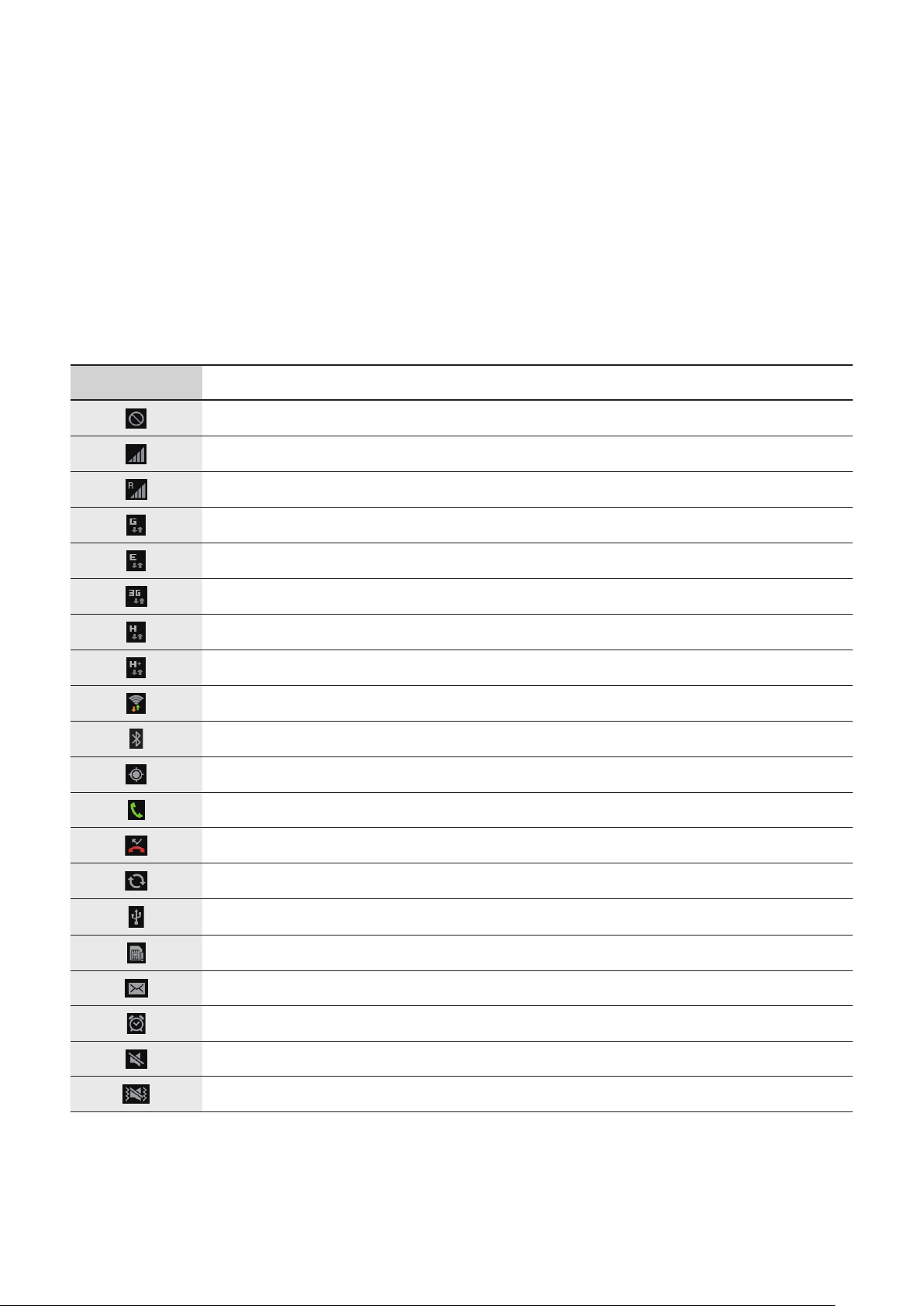
Grunnleggende
Statusikoner
Ikonene som vises øverst på skjermen gir informasjon om enhetens status. Ikonene som er
oppført i listen nedenfor er de mest vanlige.
Ikon Betydning
Intet signal
Signalstyrke
Roaming (utenfor vanlig dekningsområde)
GPRS-nettverk tilkoblet
EDGE-nettverk tilkoblet
UMTS-nettverk tilkoblet
HSDPA-nettverk tilkoblet
HSPA-nettverk tilkoblet
Wi-Fi tilkoblet
Bluetooth-funksjon aktivert
GPS aktivert
Samtale pågår
Ubesvart anrop
Synkronisert med web
Koblet til datamaskin
SIM- eller USIM-kort mangler
Ny tekst- eller MMS-melding
Alarm aktivert
Stillemodus aktivert
Vibrasjonsmodus aktivert
21
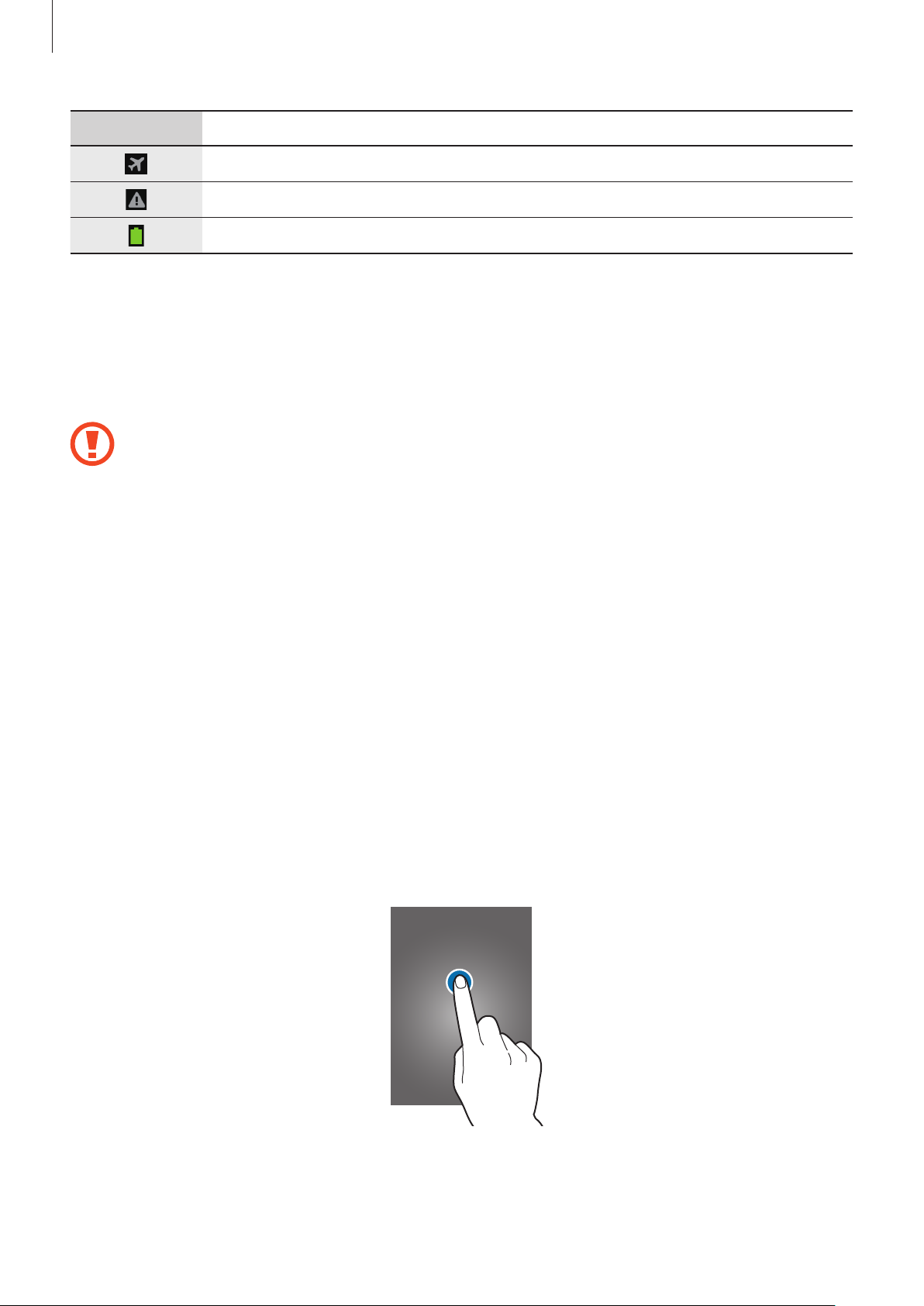
Grunnleggende
Ikon Betydning
Offlinemodus aktivert
En feil har oppstått, eller forsiktighet må utvises
Batterinivå
Bruke berøringsskjermen
Benytt kun fingrene ved bruk av berøringsskjermen.
•
Ikke la berøringsskjermen komme i kontakt med andre elektriske apparater. Statisk
elektrisitet kan føre til funksjonsfeil på skjermen.
•
Unngå at berøringsskjermen kommer i kontakt med vann. Fuktige forhold eller
kontakt med vann kan føre til funksjonsfeil på skjermen.
•
For å unngå å skade berøringsskjermen må du ikke trykke på den med noe skarpt eller
legge mye trykk på den med fingrene.
•
Hvis du lar berøringsskjermen være på uten å bruke den i lengre perioder,
kan etterbilder (innbrenning i skjermen) eller dobbeltkonturer oppstå. Slå av
berøringsskjermen når du ikke bruker enheten.
Fingerbevegelser
Trykke
Trykk lett med fingeren for å åpne et program, velge et menyelement, velge en skjermtast eller
for å angi et tegn ved hjelp av tastaturet på skjermen.
22
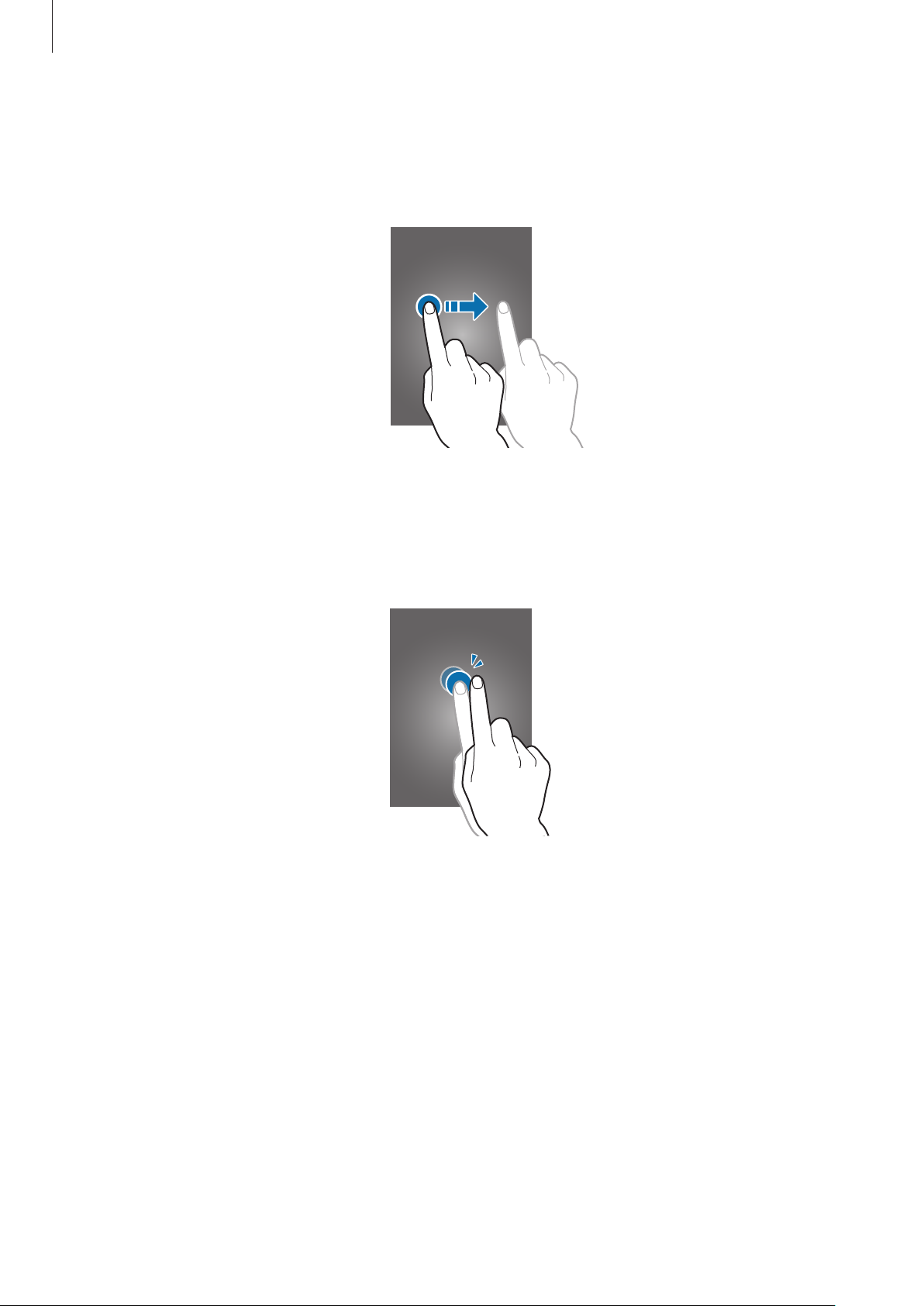
Grunnleggende
Dra
Flytt et ikon, miniatyrbilde, eller en forhåndsvisning til en ny plassering ved å trykke på og holde,
og så dra elementet til ønsket plassering.
Dobbelttrykke
Trykk raskt to ganger på en webside, et kart eller bilde for å zoome inn. Trykk raskt to ganger på
nytt for å gå tilbake.
23
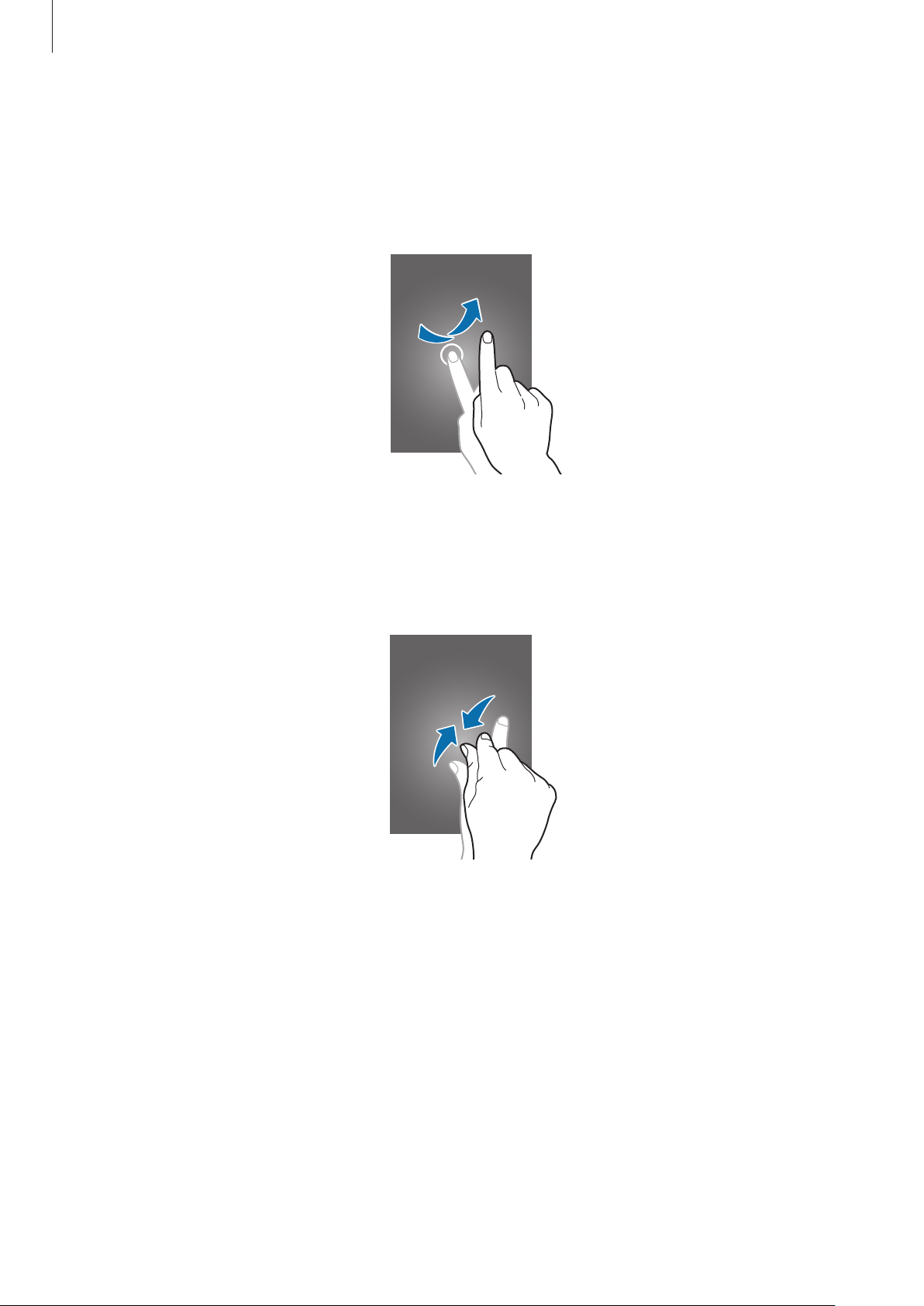
Grunnleggende
Flikke
Dra fingeren til høyre eller til venstre på startskjerm- eller programskjermbildet for å se et
annet panel. Dra fingeren opp eller ned for å bla gjennom en webside eller en liste, slik som for
eksempel kontakter.
Klype
Spre to fingre fra hverandre på en webside, et kart eller bilde for å zoome inn. Klyp sammen for å
zoome ut.
24
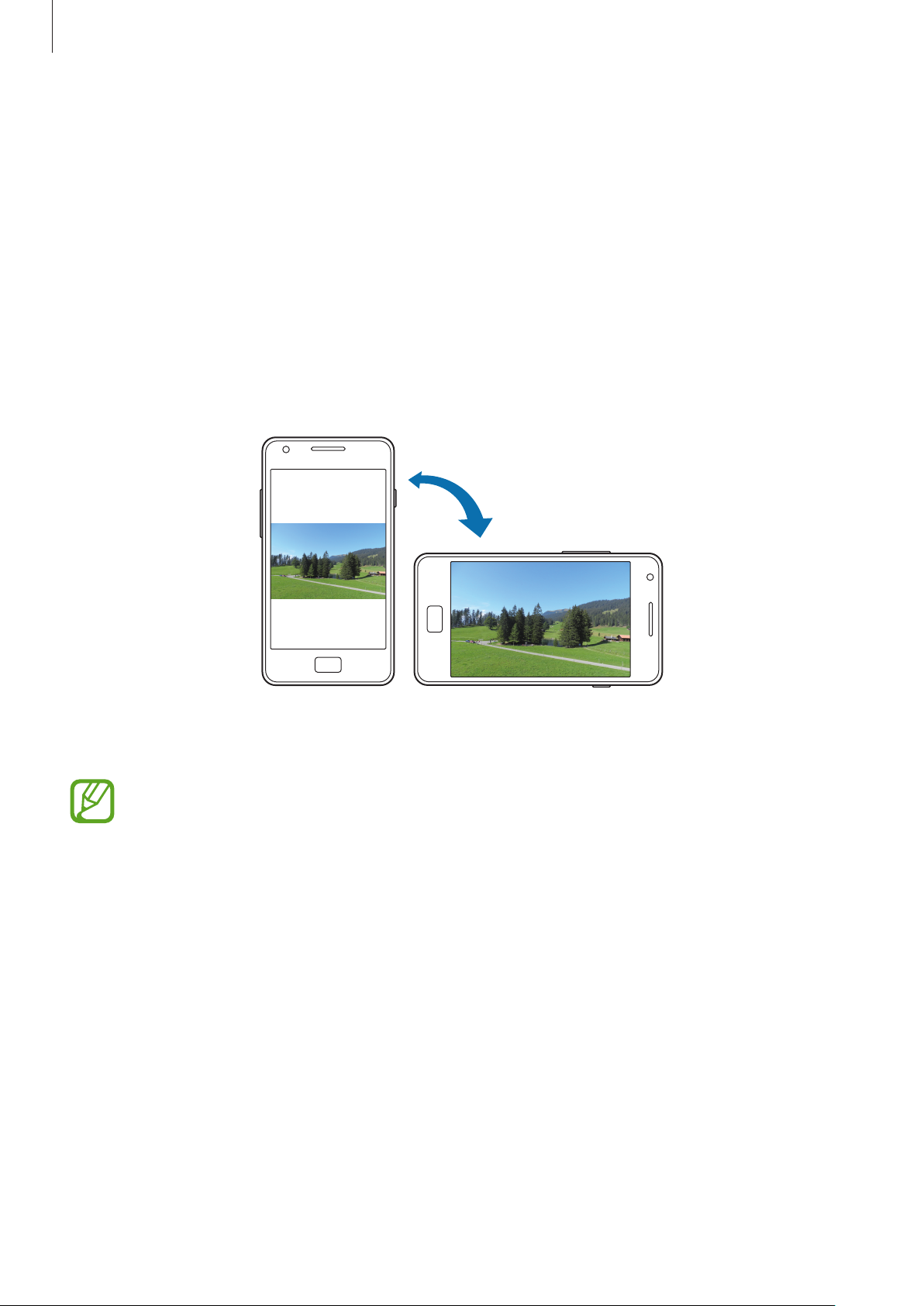
Grunnleggende
Kontrollbevegelser
Enkle bevegelser gir en lettvinn kontroll av enheten.
Før bruk av bevegelser, må du sørge for at bevegelsesfunksjonen er aktivert. På startskjermbildet
trykker du på
høyre.
Prog.
→
Innstillinger
→
Bevegelse
og skyver deretter
Bevegelse
-bryteren mot
Rotere skjermen
Mange programmer tillater horisontal eller vertikal visning. Rotering av enheten gjør at skjermen
automatisk justeres for å tilpasses den nye skjermvisningen.
Hvis du vil hindre at skjermbildet automatisk roteres, åpner du varselspanelet og velger bort
Skjermrotasjon
•
•
.
Enkelte programmer tillater ikke skjermrotasjon.
Enkelte programmer viser et annet skjermbilde avhengig av retningen. For eksempel
vil Kalkulatoren endres til vitenskapelig kalkulator når den roteres horisontalt.
25
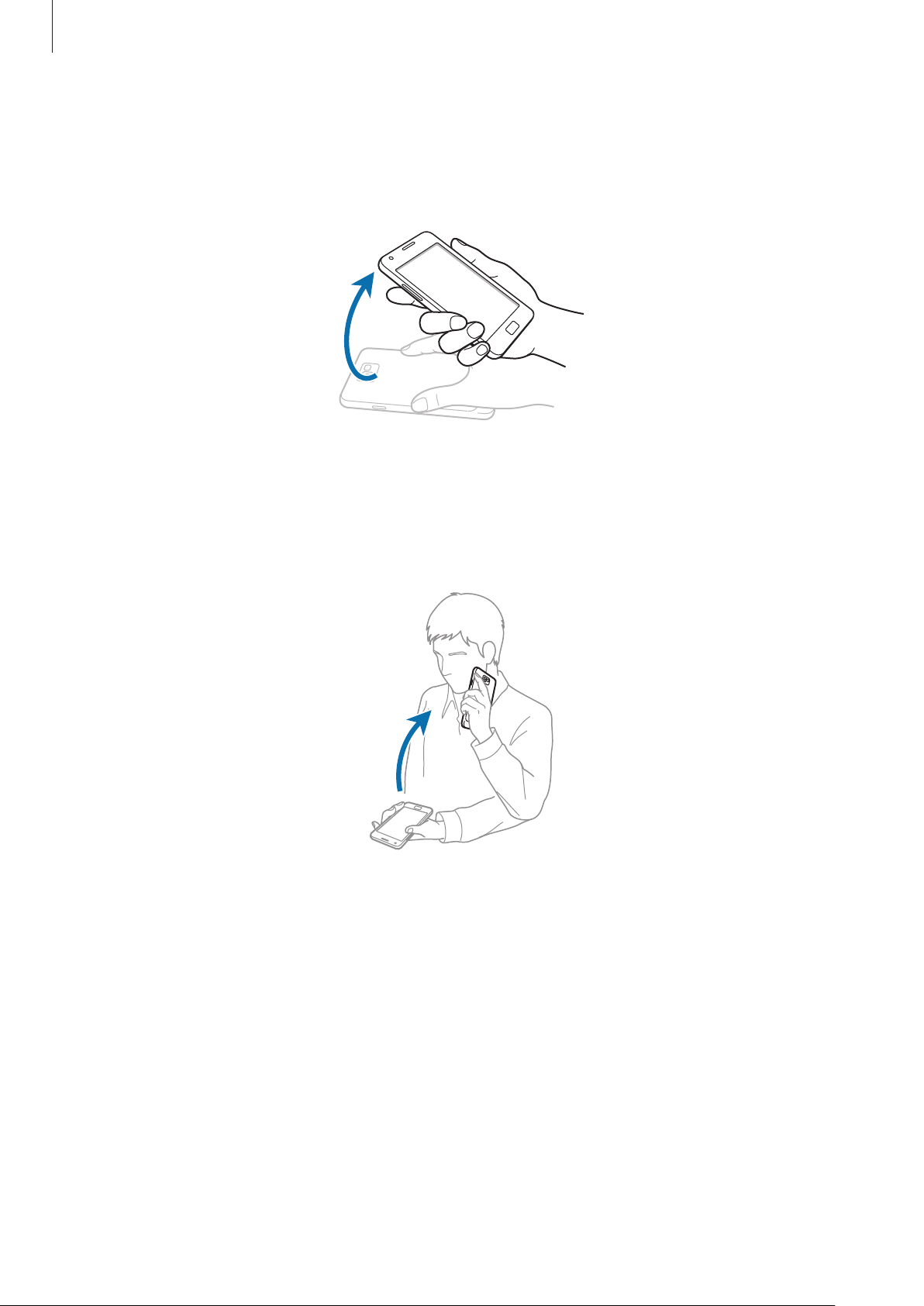
Grunnleggende
Løfte opp
Når du løfter opp enheten etter at den ikke har vært i bruk på en stund eller når skjermen er slått
av, vibrerer den hvis du har tapte anrop eller nye meldinger.
Holde mot øret
Når enheten viser anrops-, meldings- eller kontaktdetaljer løfter du opp enheten og holder den
mot øret for å foreta et anrop.
26
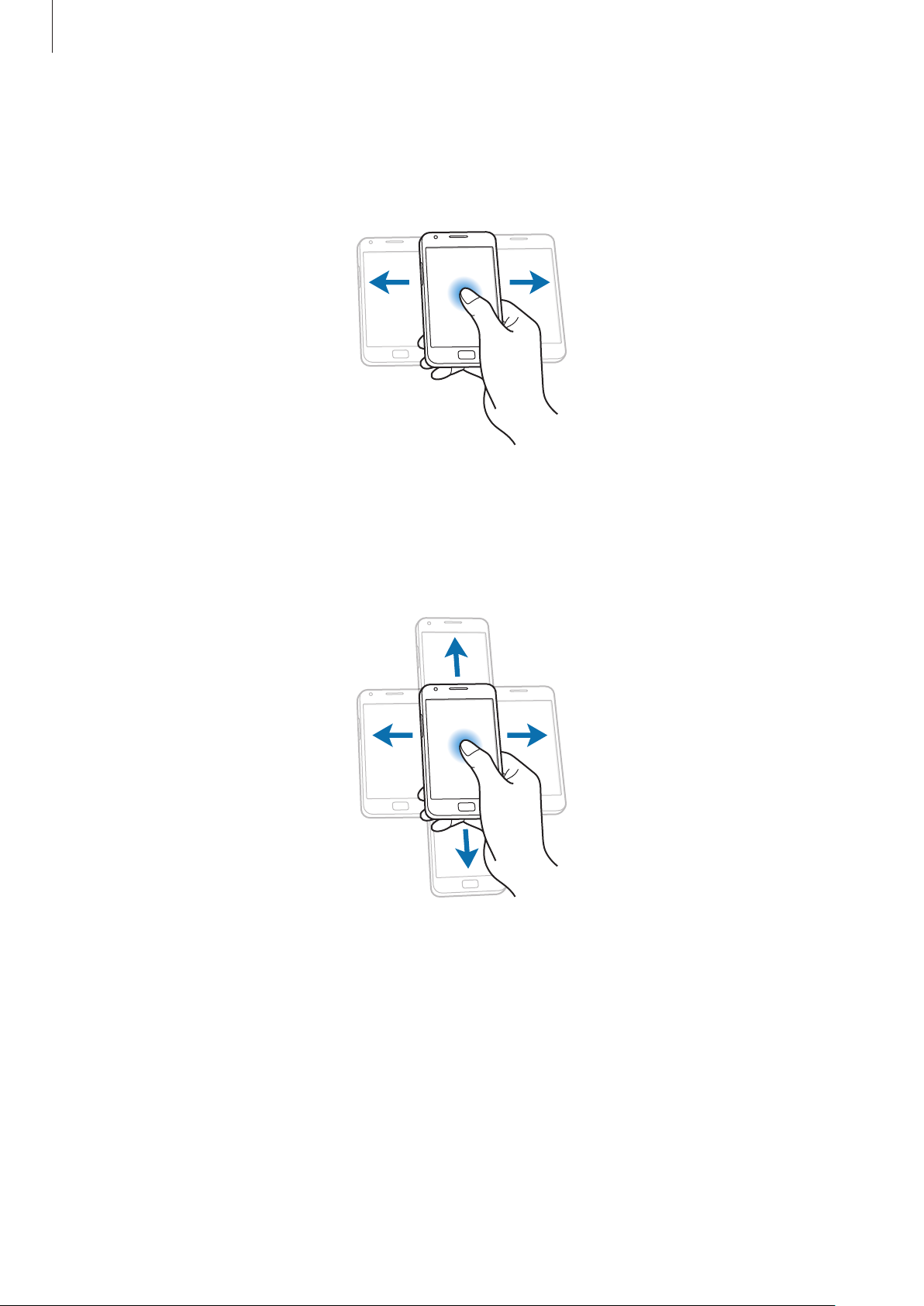
Grunnleggende
Panorere for å flytte
Trykk på og hold et element på skjermen, og beveg deretter enheten til venstre eller høyre for å
flytte elementet til et annet panel på startskjerm- eller programskjermbildet.
Panorere for å bla gjennom
Trykk på og hold et punkt på skjermen når et bilde er zoomet inn, og flytt deretter enheten i en
hvilken som helst retning for å bla gjennom bildet.
27
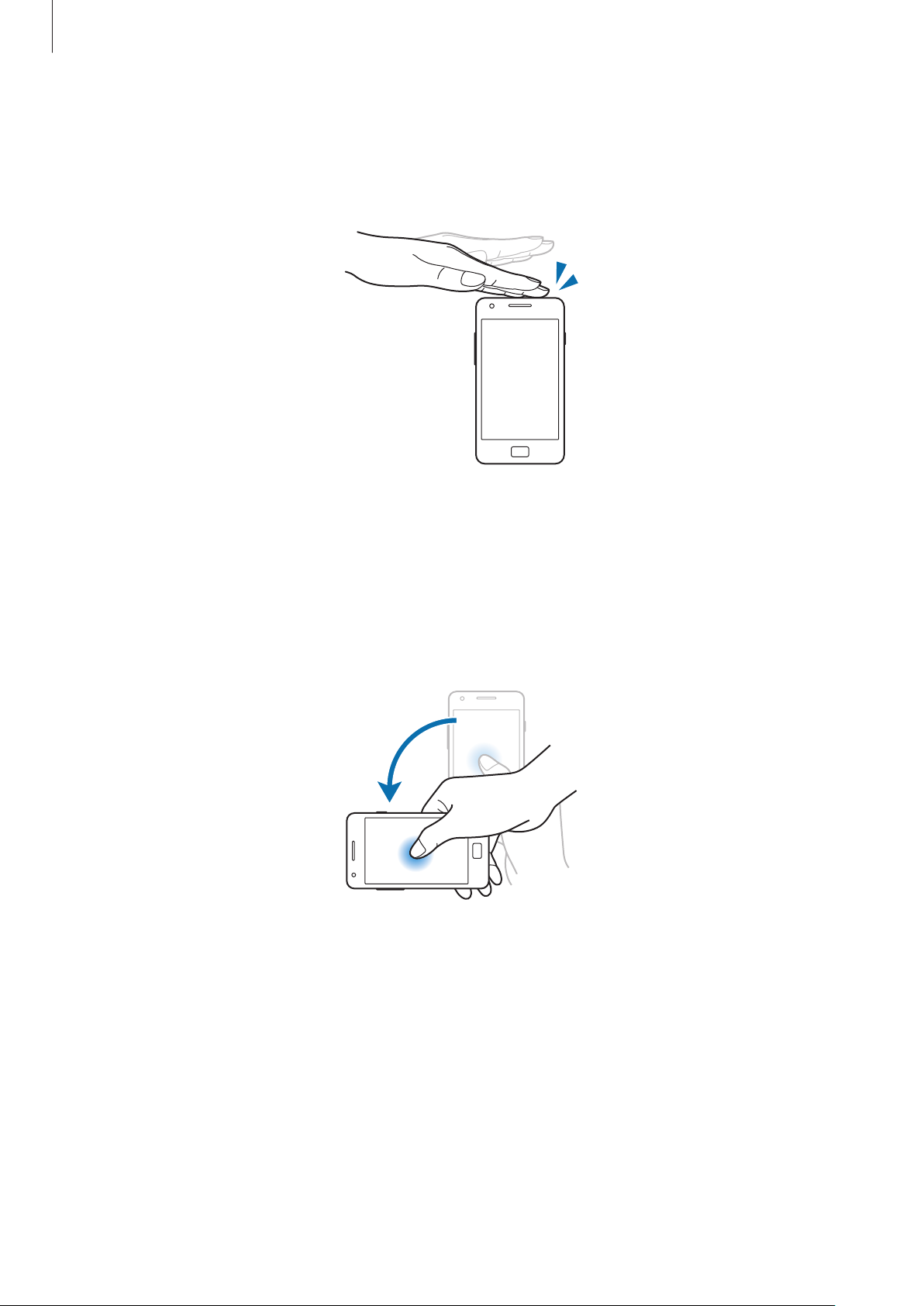
Grunnleggende
Dobbelttrykke
Trykk raskt to ganger på selve enheten for å gå til toppen av en liste med kontakter eller
e-postmeldinger.
Rotere
Når skjermen er låst, trykker du på og holder skjermen og roterer enheten til horisontal stilling
for å starte kameraet. Du bruker denne bevegelsen ved å gå til startskjermbildet, trykke på
Prog.
→
Innstillinger
Hurtigtilgang til kamera
→
Skjermlås
mot høyre.
→
Skjermlåsalternativer
og deretter skyve bryteren for
28
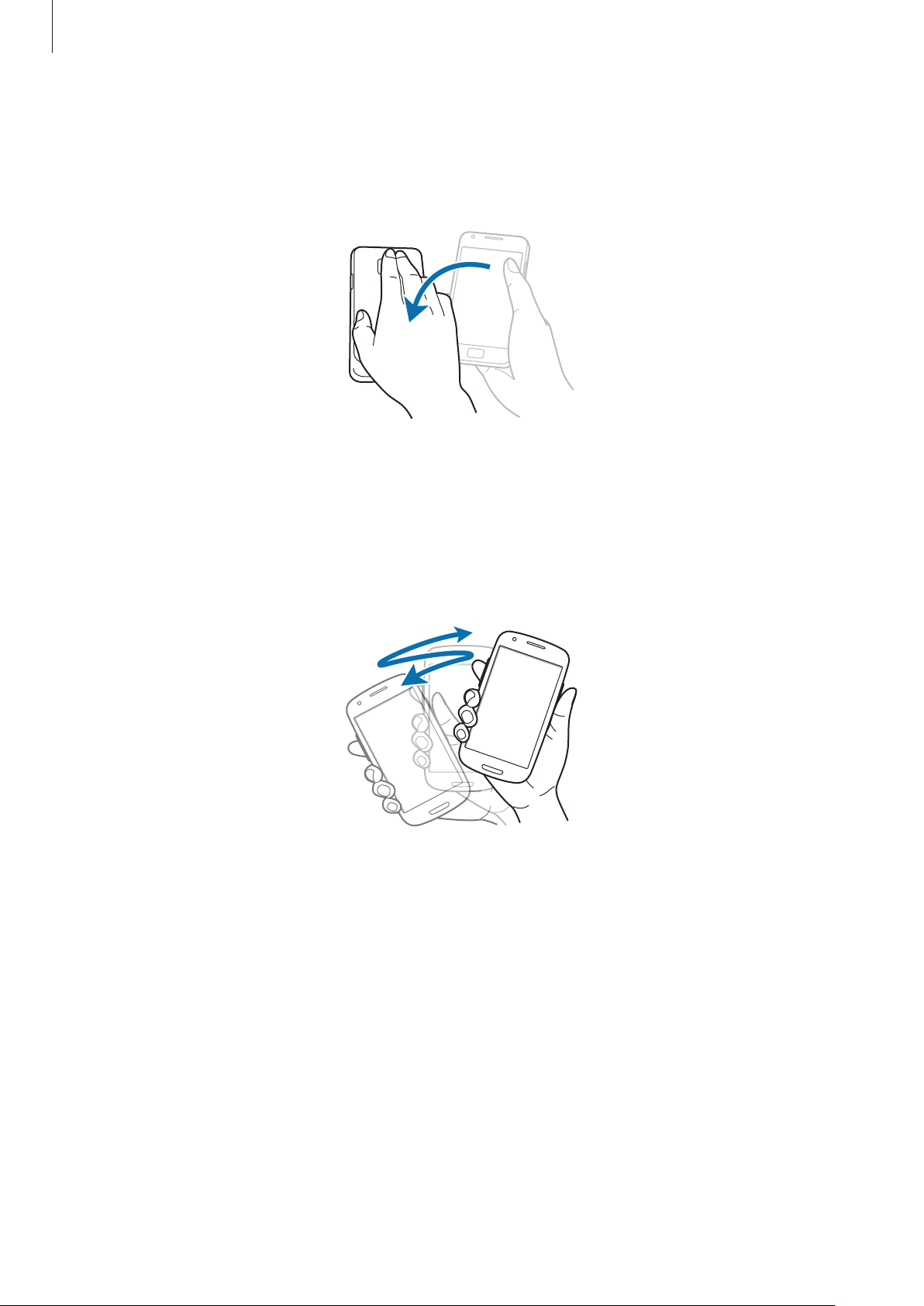
Grunnleggende
Vende
Vend enheten for å dempe ringetonen, sette medieavspilling på pause eller dempe FM-radioen
(når du bruker høyttaleren).
Riste
•
Rist enheten for å søke etter Bluetooth-enheter.
•
Rist enheten for å oppdatere listen over e-postmeldinger eller informasjon fra Yahoo News,
Yahoo Finance eller AccuWeather.
29
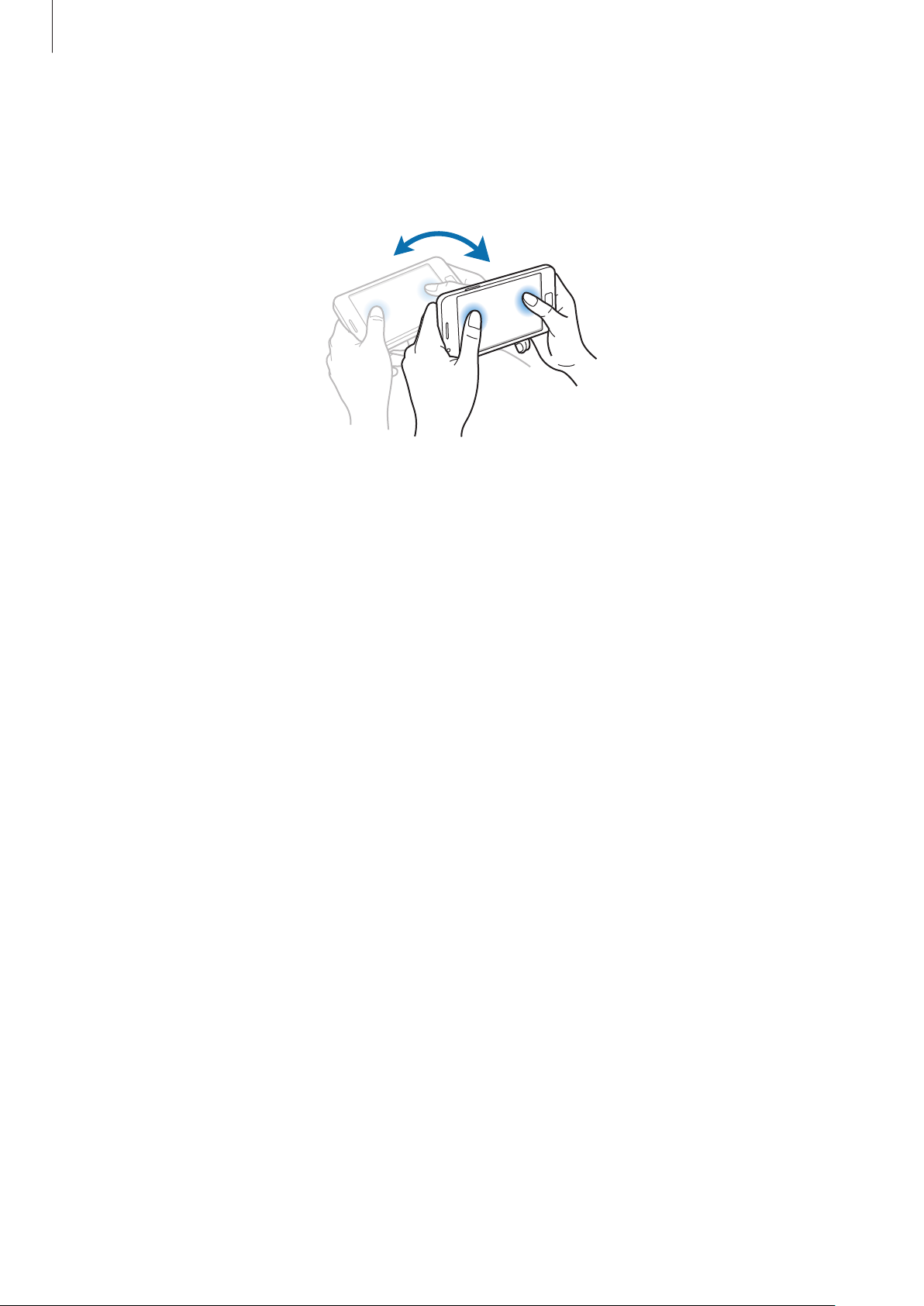
Grunnleggende
Vippe
Trykk på og holde to punkter på skjermen. Vipp deretter enheten frem og tilbake for å zoome inn
eller ut.
Venneside
Bruk denne funksjonen til å bruke spesifikke programmer basert på dine handlinger. Sider som er
relatert til handlingene dine, vises i følgende tilfeller:
•
Når du kobler et headsett eller en dokk til enheten.
•
Når du roamer.
Varsler
Varselsikonene vises på statuslinjen øverst på skjermen for å rapportere om tapte anrop, nye
meldinger, kalenderhendelser, status for enheten, og mer. Trykk på og hold statuslinjen og dra
den ned for å åpne varselspanelet. Bla i listen for å se flere varsler. For å lukke varselspanelet drar
du linjen som er nederst på skjermen opp igjen.
Fra varselspanelet kan du se enhetens status og bruke følgende alternativer:
•
Wi-Fi
: Aktiver eller deaktiver Wi-Fi-funksjonen.
•
GPS
: Aktiver eller deaktiver GPS-funksjonen.
•
Lyd
: Aktiver eller deaktiver stillemodus. Du kan angi at enheten skal vibrere eller være helt
dempet i stillemodus.
30
